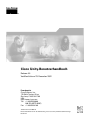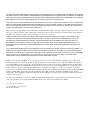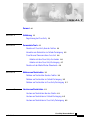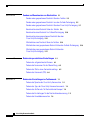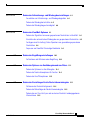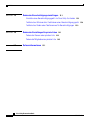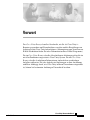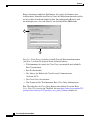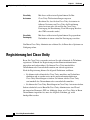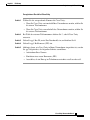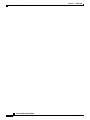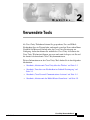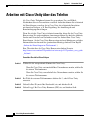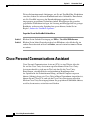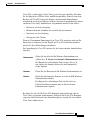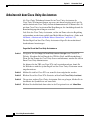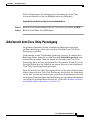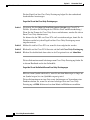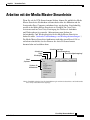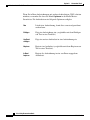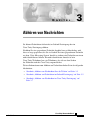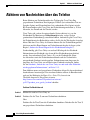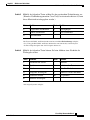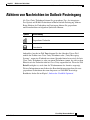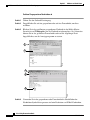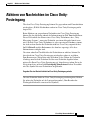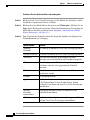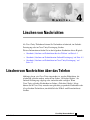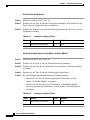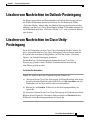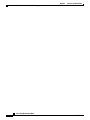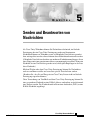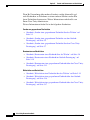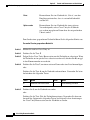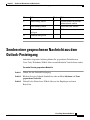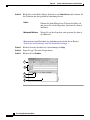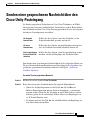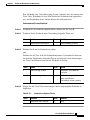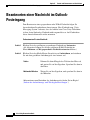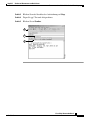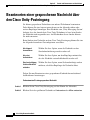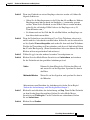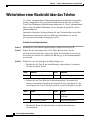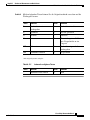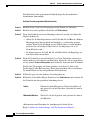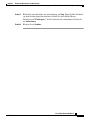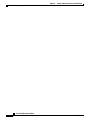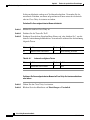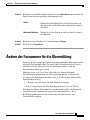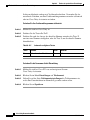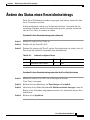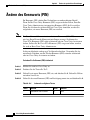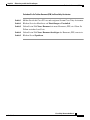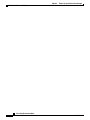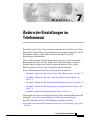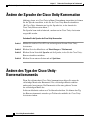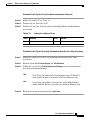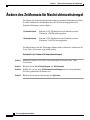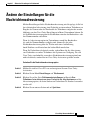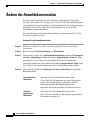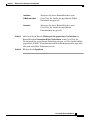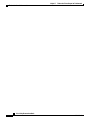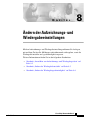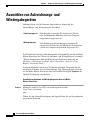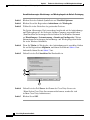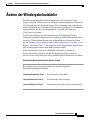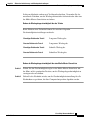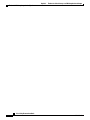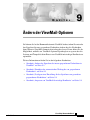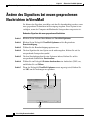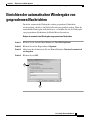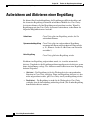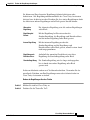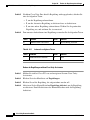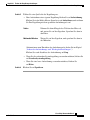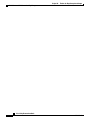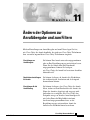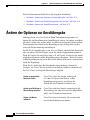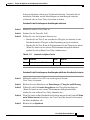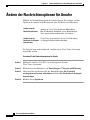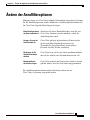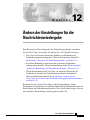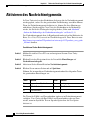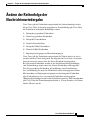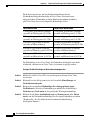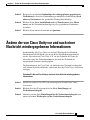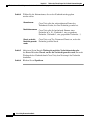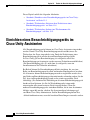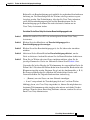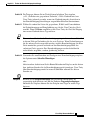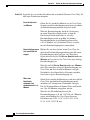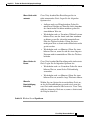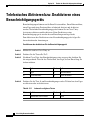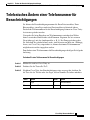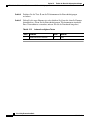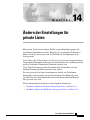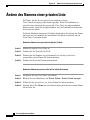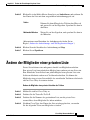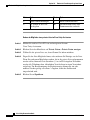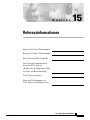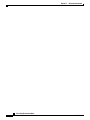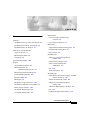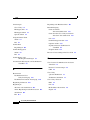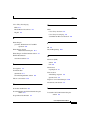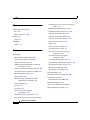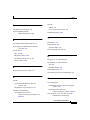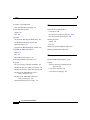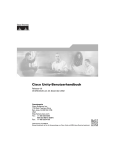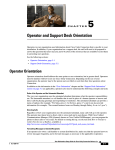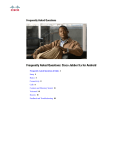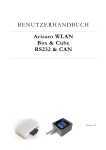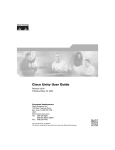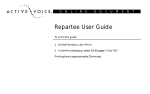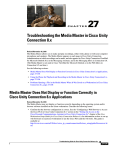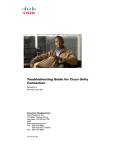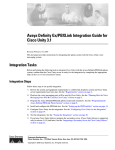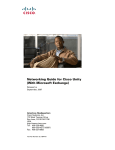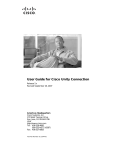Download Cisco Unity-Benutzerhandbuch
Transcript
Cisco Unity-Benutzerhandbuch Release 4.0 Veröffentlicht am 23. Dezember 2002 Firmenhauptsitz Cisco Systems, Inc. 170 West Tasman Drive San Jose, CA 95134-1706 USA http://www.cisco.com Tel.: +1 408 526-4000 800 553-NETS (6387) Fax: +1 408 526-4100 Teilenummer: OL-4002-01 Dieses Handbuch ist für die Verwendung von Cisco Unity mit Microsoft Exchange bestimmt. DIE ANGABEN UND INFORMATIONEN ÜBER DIE PRODUKTE IN DIESEM HANDBUCH KÖNNEN OHNE VORHERIGE ANKÜNDIGUNG GEÄNDERT WERDEN. ALLE ANGABEN, INFORMATIONEN UND EMPFEHLUNGEN IN DIESEM HANDBUCH WERDEN ALS KORREKT BETRACHTET, JEDOCH OHNE IRGENDWELCHE DIREKTE ODER INDIREKTE GEWÄHRLEISTUNG UNTERBREITET. DER JEWEILIGE BENUTZER TRÄGT DIE VOLLE VERANTWORTUNG FÜR SEINE ANWENDUNG VON PRODUKTEN. DIE LIZENZ FÜR DIE SOFTWARE SOWIE DIE BESCHRÄNKTE HAFTUNG FÜR DAS BEILIEGENDE PRODUKT SIND IN DEM MIT DEM PRODUKT GELIEFERTEN INFORMATIONSPAKET FESTGELEGT UND DURCH DIESEN VERWEIS AUCH HIERIN EINGESCHLOSSEN. FALLS SIE DIE SOFTWARELIZENZ ODER DIE BESCHRÄNKTE HAFTUNG NICHT FINDEN KÖNNEN, WENDEN SIE SICH BITTE AN IHREN CISCO-VERTRETER, UM EINE KOPIE ZU ERHALTEN. Bei der von Cisco verwendeten Implementierung der TCP-Header-Komprimierung handelt es sich um eine Adaptation eines Programms, das von der University of California, Berkeley (UCB) als Bestandteil seiner Public-Domain-Version des Betriebssystems UNIX entwickelt wurde. Alle Rechte vorbehalten. Copyright © 1981, Mitglieder des Verwaltungsrats der University of California. SÄMTLICHE DOKUMENTDATEIEN UND DIE GESAMTE SOFTWARE DIESER LIEFERANTEN WERDEN UNGEACHTET ALLER ANDEREN GEWÄHRLEISTUNGEN „OHNE MÄNGELGEWÄHR“, D. H. MIT ALLEN FEHLERN, BEREITGESTELLT. CISCO UND DIE OBEN GENANNTEN LIEFERANTEN LEHNEN SÄMTLICHE DIREKTEN ODER INDIREKTEN GEWÄHRLEISTUNGEN AB, EINSCHLIESSLICH, OHNE EINSCHRÄNKUNG, JENE DER TAUGLICHKEIT, EIGNUNG FÜR EINEN BESTIMMTEN ZWECK UND NICHTVERLETZUNG, ODER DIE AUS EINER VORGEHENSWEISE BEIM HANDEL, GEBRAUCH ODER EINER HANDELSPRAXIS ENTSTEHEN. CISCO ODER SEINE LIEFERANTEN SIND IN KEINEM FALL FÜR INDIREKTE UND SPEZIELLE SCHÄDEN SOWIE FÜR FOLGE- UND NEBENSCHÄDEN VERANTWORTLICH, EINSCHLIESSLICH, OHNE EINSCHRÄNKUNG, SCHÄDEN AUS ENTGANGENEM GEWINN ODER VERLUST ODER BESCHÄDIGUNG VON DATEN, DIE AUF DIE VERWENDUNG DIESES HANDBUCHS BZW. DIE UNFÄHIGKEIT, DIESES HANDBUCH ZU VERWENDEN, ZURÜCKZUFÜHREN SIND, UND ZWAR AUCH DANN, WENN CISCO ODER SEINE LIEFERANTEN ÜBER DIE MÖGLICHKEIT SOLCHER SCHÄDEN INFORMIERT WURDEN. CCIP, die Cisco Powered Network-Marke, das Cisco Systems Verified-Logo, Cisco Unity, Follow Me Browsing, FormShare, Internet Quotient, iQ Breakthrough, iQ Expertise, iQ FastTrack, das iQ-Logo, iQ Net Readiness Scorecard, Networking Academy, ScriptShare, SMARTnet, TransPath und Voice LAN sind Marken von Cisco Systems, Inc.; Changing the Way We Work, Live, Play, and Learn, Discover All That's Possible, The Fastest Way to Increase Your Internet Quotient und iQuick Study sind Dienstmarken von Cisco Systems, Inc.; Aironet, ASIST, BPX, Catalyst, CCDA, CCDP, CCIE, CCNA, CCNP, Cisco, das Cisco Certified Internetwork Expert-Logo, Cisco IOS, das Cisco IOS-Logo, Cisco Press, Cisco Systems, Cisco Systems Capital, das Cisco Systems-Logo, Empowering the Internet Generation, Enterprise/Solver, EtherChannel, EtherSwitch, Fast Step, GigaStack, IOS, IP/TV, LightStream, MGX, MICA, das Networkers-Logo, Network Registrar, Packet, PIX, Post-Routing, Pre-Routing, RateMUX, Registrar, SlideCast, StrataView Plus, Stratm, SwitchProbe, TeleRouter und VCO sind eingetragene Marken von Cisco Systems, Inc. und/oder ihrer Partner in den USA und bestimmten anderen Ländern. Alle anderen in diesem Dokument bzw. auf dieser Website erwähnten Marken sind Eigentum der entsprechenden Besitzer. Der Gebrauch des Wortes „Partner“ bedeutet nicht, dass eine partnerschaftliche Beziehung zwischen Cisco und einer anderen Firma besteht. (0203R) Cisco Unity-Benutzerhandbuch Copyright © 2003, Cisco Systems, Inc. Alle Rechte vorbehalten. I NH A L T Vorwort vii KAPITEL 1 Einführung 1-1 Registrierung bei Cisco Unity 1-2 KAPITEL 2 Verwendete Tools 2-1 Arbeiten mit Cisco Unity über das Telefon 2-2 Verwalten von Nachrichten im Outlook-Posteingang 2-3 Cisco Personal Communications Assistant 2-4 Arbeiten mit dem Cisco Unity-Assistenten 2-6 Arbeiten mit dem Cisco Unity-Posteingang 2-7 Arbeiten mit der Media Master-Steuerleiste 2-9 KAPITEL 3 Abhören von Nachrichten 3-1 Abhören von Nachrichten über das Telefon 3-2 Abhören von Nachrichten im Outlook-Posteingang 3-5 Abhören von Nachrichten im Cisco Unity-Posteingang 3-7 KAPITEL 4 Löschen von Nachrichten 4-1 Löschen von Nachrichten über das Telefon 4-1 Löschen von Nachrichten im Outlook-Posteingang 4-3 Löschen von Nachrichten im Cisco Unity-Posteingang 4-3 Cisco Unity-Benutzerhandbuch OL-4002-01 iii Inhalt KAPITEL 5 Senden und Beantworten von Nachrichten 5-1 Senden einer gesprochenen Nachricht über das Telefon 5-3 Senden einer gesprochenen Nachricht aus dem Outlook-Posteingang 5-5 Senden einer gesprochenen Nachricht über den Cisco Unity-Posteingang 5-7 Beantworten einer Nachricht über das Telefon 5-8 Beantworten einer Nachricht im Outlook-Posteingang 5-10 Beantworten einer gesprochenen Nachricht über den Cisco Unity-Posteingang 5-12 Weiterleiten einer Nachricht über das Telefon 5-14 Weiterleiten einer gesprochenen Nachricht über den Outlook-Posteingang 5-16 Weiterleiten einer gesprochenen Nachricht über den Cisco Unity-Posteingang 5-17 KAPITEL 6 Ändern der persönlichen Einstellungen 6-1 Ändern des aufgezeichneten Namens 6-1 Ändern der Faxnummer für die Übermittlung 6-3 Ändern des Status eines Verzeichniseintrags 6-5 Ändern des Kennworts (PIN) 6-6 KAPITEL 7 Ändern der Einstellungen im Telefonmenü 7-1 Ändern der Sprache der Cisco Unity-Konversation 7-2 Ändern des Typs der Cisco Unity-Konversationsmenüs 7-2 Ändern des Zeitformats für Nachrichtenzeitstempel 7-4 Ändern der Einstellungen für die Nachrichtenadressierung 7-5 Ändern der Anmeldekonversation 7-6 Cisco Unity-Benutzerhandbuch iv OL-4002-01 Inhalt KAPITEL 8 Ändern der Aufzeichnungs- und Wiedergabeeinstellungen 8-1 Auswählen von Aufzeichnungs- und Wiedergabegeräten 8-2 Ändern der Wiedergabelautstärke 8-5 Ändern der Wiedergabegeschwindigkeit 8-6 KAPITEL 9 Ändern der ViewMail-Optionen 9-1 Ändern des Signaltons bei neuen gesprochenen Nachrichten in ViewMail 9-2 Einrichten der automatischen Wiedergabe von gesprochenen Nachrichten 9-3 Festlegen einer Einstellung für das Speichern von gesendeten gesprochenen Nachrichten 9-4 Anpassen von ViewMail für niedrige Bandbreite 9-4 KAPITEL 10 Ändern der Begrüßungseinstellungen 10-1 Aufzeichnen und Aktivieren einer Begrüßung 10-2 KAPITEL 11 Ändern der Optionen zur Anrufübergabe und zum Filtern 11-1 Ändern der Optionen zur Anrufübergabe 11-2 Ändern der Nachrichtenoptionen für Anrufer 11-4 Ändern der Anruffilteroptionen 11-5 KAPITEL 12 Ändern der Einstellungen für die Nachrichtenwiedergabe 12-1 Aktivieren des Nachrichtentypmenüs 12-2 Ändern der Reihenfolge der Nachrichtenwiedergabe 12-3 Ändern der von Cisco Unity vor und nach einer Nachricht wiedergegebenen Informationen 12-5 Cisco Unity-Benutzerhandbuch OL-4002-01 v Inhalt KAPITEL 13 Ändern der Benachrichtigungseinstellungen 13-1 Einrichten eines Benachrichtigungsgeräts im Cisco Unity-Assistenten 13-2 Telefonisches Aktivieren bzw. Deaktivieren eines Benachrichtigungsgeräts 13-8 Telefonisches Ändern einer Telefonnummer für Benachrichtigungen 13-9 KAPITEL 14 Ändern der Einstellungen für private Listen 14-1 Ändern des Namens einer privaten Liste 14-2 Ändern der Mitglieder einer privaten Liste 14-3 KAPITEL 15 Referenzinformationen 15-1 INDEX Cisco Unity-Benutzerhandbuch vi OL-4002-01 Vorwort Das Cisco Unity-Benutzerhandbuch beschreibt, wie Sie als Cisco Unity™Benutzer gesprochene und Faxnachrichten verwalten und die Einstellungen zur Arbeitsweise mit Cisco Unity ändern können. (Informationen zum Verwalten von E-Mail-Nachrichten finden Sie in der Dokumentation Ihres E-Mail-Programms.) Die im Cisco Unity-Benutzerhandbuch beschriebenen Anleitungen gelten für ein mit allen Funktionen ausgestattetes Cisco Unity-System. Die im Cisco UnityBenutzerhandbuch enthaltenen Informationen sind nach den verschiedenen Aufgaben aufbereitet. Für jede Aufgabe sind Anleitungen zu ihrer Ausführung enthalten. Abhängig davon, wie Cisco Unity in Ihrem Unternehmen eingerichtet ist, können bei bestimmten Anleitungen Unterschiede bestehen. Cisco Unity-Benutzerhandbuch OL-4002-01 vii Vorwort Einige Anleitungen enthalten Abbildungen, die jeweils die Nummer eines Arbeitsschritts (innerhalb eines Kreises) sowie das Bildschirmelement darstellen, auf das sich der betreffende Schritt bezieht. Im nachfolgenden Beispiel wird darauf hingewiesen, dass sich Schritt 4 auf die Schaltfläche OK bezieht. 55443 3 4 Das Cisco Unity-Benutzerhandbuch enthält Platz für Referenzinformationen (auf Seite 1), in dem Sie folgende Daten festhalten können: • Telefonnummer für Anrufe bei Cisco Unity von innerhalb und außerhalb Ihres Unternehmens • Ihre ID (Durchwahl) • Die Adresse der Website für Cisco Personal Communications Assistant (PCA) • Den Cisco Unity-Servernamen • Den Namen und die Telefonnummer Ihres Cisco Unity-Administrators Eine Übersicht über die Cisco Unity-Konversation finden Sie auf der Karte Cisco Unity-Telefonmenüs im Überblick, die unter http://www.cisco.com/en/US/ products/sw/voicesw/ps2237/products_user_guide_list.html abrufbar ist. Cisco Unity-Benutzerhandbuch viii OL-4002-01 K A P I T E L 1 Einführung Willkommen bei Cisco Unity. Im Zusammenhang mit Cisco Unity werden Sie und die anderen Benutzer in Ihrem Unternehmen als Teilnehmer bezeichnet. Als Teilnehmer können Sie gesprochene, Fax- und E-Mail-Nachrichten über ein Tastentelefon, den Computer oder das Internet senden und verwalten. Bei einem mit allen Funktionen ausgestatteten System bietet Cisco Unity folgende Optionen: Unified Messaging Mit ViewMail für Microsoft Outlook können Sie gesprochene, Fax- und E-Mail-Nachrichten im OutlookPosteingang verwalten. Fax Mit dieser Option können Sie neue Faxnachrichten mit anderen Nachrichten abhören und Benachrichtigungen bei neuen Faxnachrichten zusammen mit anderen Nachrichtentypen telefonisch oder über den Pager empfangen. Bei Faxnachrichten gibt Cisco Unity nur Nachrichteneigenschaften (z. B. den Absender, das Datum und die Uhrzeit) wieder. Text-zu-Sprache Mit dieser Option kann der Text von E-Mail-Nachrichten telefonisch wiedergegeben werden. Ferner können Sie Faxund E-Mail-Nachrichten telefonisch an ein Faxgerät senden. Cisco Unity-Benutzerhandbuch OL-4002-01 1-1 Kapitel 1 Einführung Registrierung bei Cisco Unity Cisco UnityAssistenten Mit dieser webbasierten Option können Sie Ihre Cisco Unity-Telefoneinstellungen anpassen. (Beachten Sie, dass für den Cisco Unity-Assistenten in früheren Versionen von Cisco Unity die Bezeichnung ActiveAssistant oder AA und für den Cisco UnityPosteingang die Bezeichnung Visual Messaging Interface oder VMI verwendet wurde.) Cisco UnityPosteingang Mit dieser webbasierten Option können Sie gesprochene Nachrichten in einem virtuellen Posteingang verwalten. Von Ihrem Cisco Unity-Administrator erfahren Sie, ob Ihnen diese Optionen zur Verfügung stehen. Registrierung bei Cisco Unity Bevor Sie Cisco Unity verwenden, müssen Sie sich telefonisch als Teilnehmer registrieren. Während der Registrierung werden Benutzerinformationen eingegeben und aufgezeichnet. Sie können Cisco Unity innerhalb des Unternehmens oder von außerhalb anrufen, um sich zu registrieren. Nach der Registrierung können Sie folgende Funktionen ausführen: • Sie können sich telefonisch bei Cisco Unity anmelden, um Nachrichten abzuhören und zu senden sowie um die meisten benutzerdefinierten Cisco Unity-Einstellungen zu ändern. Sie können sich bei Cisco Unity von innerhalb des Unternehmens oder von außerhalb anmelden. • Sie können die Cisco Unity-Einstellungen im Cisco Unity-Assistenten ändern. Sofern erforderlich, weist Ihnen Ihr Cisco Unity-Administrator eine ID und ein temporäres Kennwort (PIN) zu. Abhängig davon, wie Cisco Unity in Ihrem Unternehmen eingerichtet ist, muss das folgende Verfahren ggf. nicht durchgeführt werden. Cisco Unity-Benutzerhandbuch 1-2 OL-4002-01 Kapitel 1 Einführung Registrierung bei Cisco Unity So registrieren Sie sich bei Cisco Unity Schritt 1 Wählen Sie die entsprechende Nummer für Cisco Unity: • Wenn Sie Cisco Unity von innerhalb Ihres Unternehmens anrufen, wählen Sie die interne Telefonnummer. • Wenn Sie Cisco Unity von außerhalb des Unternehmens anrufen, wählen Sie die externe Telefonnummer. Schritt 2 Bei Wahl der externen Telefonnummer drücken Sie *, sobald Cisco Unity antwortet. Schritt 3 Geben Sie ggf. Ihre ID (meist Ihre Durchwahl) ein, und drücken Sie #. Schritt 4 Geben Sie ggf. Ihr Kennwort (PIN) ein. Schritt 5 Abhängig davon, wie Cisco Unity in Ihrem Unternehmen eingerichtet ist, werden Sie ggf. aufgefordert, die folgenden Schritte auszuführen: • Aufzeichnen Ihres Namens • Einrichten eines neuen Kennworts (PIN) • Auswählen, ob ein Eintrag im Teilnehmerverzeichnis erstellt werden soll. Cisco Unity-Benutzerhandbuch OL-4002-01 1-3 Kapitel 1 Einführung Registrierung bei Cisco Unity Cisco Unity-Benutzerhandbuch 1-4 OL-4002-01 K A P I T E L 2 Verwendete Tools Als Cisco Unity-Teilnehmer können Sie gesprochene, Fax- und E-MailNachrichten über ein Tastentelefon senden und verwalten. Dazu stehen Ihnen ViewMail für Microsoft Outlook oder der Cisco Unity-Posteingang zur Verfügung. Außerdem können Sie mithilfe des Cisco Unity-Assistenten die Cisco Unity-Telefoneinstellungen anpassen und somit festlegen, wie Sie und die Anrufer telefonisch mit Cisco Unity kommunizieren. Weitere Informationen zu den Cisco Unity-Tools finden Sie in den folgenden Abschnitten: • Abschnitt „Arbeiten mit Cisco Unity über das Telefon“ auf Seite 2-2 • Abschnitt „Verwalten von Nachrichten im Outlook-Posteingang“ auf Seite 2-3 • Abschnitt „Cisco Personal Communications Assistant“ auf Seite 2-4 • Abschnitt „Arbeiten mit der Media Master-Steuerleiste“ auf Seite 2-9 Cisco Unity-Benutzerhandbuch OL-4002-01 2-1 Kapitel 2 Verwendete Tools Arbeiten mit Cisco Unity über das Telefon Arbeiten mit Cisco Unity über das Telefon Als Cisco Unity-Teilnehmer können Sie gesprochene, Fax- und E-MailNachrichten über ein Tastentelefon verwalten. Außerdem können Sie telefonisch die Einstellungen verwalten, die in Cisco Unity die telefonische Interaktion mit Anrufern festlegen, z. B. Ihre Begrüßung, die Anrufübergabe und Benachrichtigungseinstellungen. Wenn Sie sich bei Cisco Unity telefonisch anmelden, hören Sie die Cisco UnityKonversation. Die aufgezeichneten Anweisungen führen Sie durch das Abhören, Senden und Verwalten von Nachrichten sowie das Ändern Ihrer Cisco UnityEinstellungen. (In der Cisco Unity-Konversation sind zwei Menütypen verfügbar. Informationen zur Auswahl des gewünschten Menütyps finden Sie im Kapitel „Ändern der Einstellungen im Telefonmenü“.) Eine Übersicht über die Cisco Unity-Konversation finden Sie unter http://www.cisco.com/en/US/products/sw/voicesw/ps2237/products_user_guide _list.html. So melden Sie sich bei Cisco Unity an Schritt 1 Wählen Sie die entsprechende Nummer für Cisco Unity: Wenn Sie Cisco Unity von innerhalb Ihres Unternehmens anrufen, wählen Sie die interne Telefonnummer. Wenn Sie Cisco Unity von außerhalb des Unternehmens anrufen, wählen Sie die externe Telefonnummer. Schritt 2 Bei Wahl der externen Telefonnummer drücken Sie *, sobald Cisco Unity antwortet. Schritt 3 Geben Sie Ihre ID (meist Ihre Durchwahl) ein, und drücken Sie #. Schritt 4 Geben Sie ggf. Ihr Cisco Unity-Kennwort (PIN) ein, und drücken Sie #. Cisco Unity-Benutzerhandbuch 2-2 OL-4002-01 Kapitel 2 Verwendete Tools Verwalten von Nachrichten im Outlook-Posteingang Verwalten von Nachrichten im Outlook-Posteingang Welche Funktionen für gesprochene Nachrichten Sie im Outlook-Posteingang ausführen können, ist davon abhängig, ob Outlook für ViewMail eingerichtet ist:Funktionen für gesprochene Nachrichten Mit ViewMail Mit ViewMail können Sie gesprochene Nachrichten im Outlook-Posteingang mithilfe der Media MasterSteuerleiste aufzeichnen und wiedergeben. (Siehe Abbildung 2-1 und Abschnitt „Arbeiten mit der Media Master-Steuerleiste“ auf Seite 2-9.) Ferner können Sie eine gesprochene Nachricht an andere Teilnehmer, an Cisco Unity-fremde Teilnehmer sowie an öffentliche Verteilerlisten senden. Ohne ViewMail Ohne ViewMail können Sie gesprochene Nachrichten im Outlook-Posteingang mithilfe eines MultimediaWiedergabegeräts wiedergeben. Die Aufzeichnung und Weiterleitung von gesprochenen Nachrichten muss telefonisch erfolgen. Abbildung 2-1 ViewMail für Microsoft Outlook NachrichtenSymbolleiste 55426 Media MasterSteuerleiste Cisco Unity-Benutzerhandbuch OL-4002-01 2-3 Kapitel 2 Verwendete Tools Cisco Personal Communications Assistant Weitere Informationen und Anleitungen, wie Sie mit ViewMail Ihre Nachrichten verwalten, finden Sie in diesem Handbuch und in der Onlinehilfe. Einzelheiten, wie Sie ViewMail anpassen, den Benachrichtigungssignalton für neu eingegangene gesprochene Nachrichten ändern, Einstellungen für gesendete gesprochene Nachrichten festlegen, die Leistung und Klangqualität bei geringer Bandbreite verbessern oder Speicherplatz sparen können, finden Sie im Kapitel „Ändern der ViewMail-Optionen“. So greifen Sie auf die ViewMail-Onlinehilfe zu Schritt 1 Klicken Sie im Outlook-Posteingang auf Hilfe > ViewMail Hilfethemen. Schritt 2 Klicken Sie im linken Fensterbereich auf ein Hilfethema, oder klicken Sie im rechten Fensterbereich auf den Link Index, um nach einem bestimmten Thema zu suchen. Cisco Personal Communications Assistant Cisco Personal Communications Assistant (PCA) ist eine Website, über die Sie auf den Cisco Unity-Assistenten zugreifen können. Beim Cisco UnityAssistenten handelt es sich um ein Tool, mit dem Sie die Cisco UnityEinstellungen, einschließlich der aufgezeichneten Begrüßungen bzw. der Optionen für die Nachrichtenzustellung, auf Ihrem Computer anpassen können. Abhängig davon, wie Cisco Unity in Ihrem Unternehmen eingerichtet ist, können Sie mit Cisco PCA auch auf den Cisco Unity-Posteingang zugreifen. Mit dem Cisco Unity-Posteingang können Sie gesprochene Nachrichten abhören, erstellen, beantworten, weiterleiten und löschen. Cisco Unity-Benutzerhandbuch 2-4 OL-4002-01 Kapitel 2 Verwendete Tools Cisco Personal Communications Assistant Cisco PCA ist unter http://<Cisco Unity server>/ciscopca abrufbar. (Beachten Sie bei Eingabe des URL die Groß- und Kleinschreibung.) Damit Sie mit dem Browser auf Cisco PCA zugreifen können, sind bestimmte Einstellungen erforderlich, die für den Computer an Ihrem Arbeitsplatz möglicherweise bereits von Ihrem Cisco Unity-Administrator vorgenommen wurden. Dazu zählen: • Aktivieren von Active Scripting. • Herunterladen und Ausführen von ActiveX-Steuerelementen. • Aktivieren von Java Scripting. • Akzeptieren aller Cookies. Wenn im Unternehmen Remotezugriff auf Cisco PCA angeboten wird und Sie Ihren privaten Computer für den Zugriff auf Cisco PCA einrichten möchten, müssen Sie diese Einstellungen vornehmen. Zur Anmeldung bei Cisco PCA müssen Sie die entsprechenden Anmeldedaten eingeben: Benutzername Geben Sie den Alias für Ihr Windows-Domänenkonto ein. (Geben Sie z. B. tbraun oder tbraun@<Domänenname> ein.) Bei Eingabe des vollständigen Pfads für den Alias (d. h. mit Angabe der Domäne) müssen Sie im Domänenfeld nichts angeben. Kennwort Geben Sie das Kennwort für Ihr Windows-Domänenkonto ein. Domäne Geben Sie den Namen der Domäne an, in der sich Ihr WindowsDomänenkonto befindet. Bei Eingabe des vollständigen Pfads für den Alias im Feld für den Benutzernamen, müssen Sie hier keinen Domänennamen angeben. Beachten Sie, dass Sie Ihr Cisco PCA-Kennwort nicht telefonisch oder im Cisco Unity-Assistenten ändern können. Sollten Sie Ihr Cisco PCA-Kennwort vergessen oder Probleme bei der Anmeldung haben, wenden Sie sich an Ihren Cisco Unity-Administrator. Cisco Unity-Benutzerhandbuch OL-4002-01 2-5 Kapitel 2 Verwendete Tools Cisco Personal Communications Assistant Arbeiten mit dem Cisco Unity-Assistenten Als Cisco Unity-Teilnehmer können Sie im Cisco Unity-Assistenten die Cisco Unity-Telefoneinstellungen anpassen, mit denen festgelegt wird, wie Sie und die Anrufer mit Cisco Unity telefonisch kommunizieren. So können Sie z. B. mit dem Cisco Unity-Assistenten Ihre Begrüßungen, die Anrufübergabe und die Benachrichtigungseinstellungen verwalten. Jede Seite des Cisco Unity-Assistenten, auf der ein Name oder eine Begrüßung aufgezeichnet werden kann, enthält eine Media Master-Steuerleiste. (Siehe auch Abschnitt „Arbeiten mit der Media Master-Steuerleiste“ auf Seite 2-9.) Für den Zugriff auf den Cisco Unity-Assistenten folgen Sie den nachstehend beschriebenen Anweisungen. So greifen Sie auf den Cisco Unity-Assistenten zu Schritt 1 Navigieren Sie über http://<Cisco Unity server>/ciscopca zur Cisco PCAWebsite. (Beachten Sie bei Eingabe des URL die Groß- und Kleinschreibung.) Wenn Sie den Namen des Cisco Unity-Servers nicht kennen, wenden Sie sich an Ihren Cisco Unity-Administrator. Sie können für den URL von Cisco PCA ein Lesezeichen anlegen, damit Sie die Webadresse nicht bei jedem Zugriff auf den Cisco Unity-Assistenten erneut eingeben müssen. Schritt 2 Melden Sie sich bei Cisco PCA an, wenn Sie dazu aufgefordert werden. Schritt 3 Klicken Sie auf der Cisco PCA-Startseite auf den Link Cisco Unity-Assistent. Schritt 4 Um zu einer anderen Cisco Unity-Assistenten-Seite zu gelangen, klicken Sie in den Menüs der Symbolleiste auf einen Link. Schritt 5 Klicken Sie abschließend oben rechts in der Navigationsleiste auf Abmelden. Cisco Unity-Benutzerhandbuch 2-6 OL-4002-01 Kapitel 2 Verwendete Tools Cisco Personal Communications Assistant Weitere Informationen und Anleitungen zur Verwendung des Cisco UnityAssistenten finden Sie in diesem Handbuch und in der Onlinehilfe. So greifen Sie auf die Cisco Unity-Assistenten-Onlinehilfe zu Schritt 1 Klicken Sie auf einer beliebigen Seite des Cisco Unity-Assistenten auf Hilfe. Schritt 2 Klicken Sie im Menü auf ein Hilfethema. Arbeiten mit dem Cisco Unity-Posteingang Gesprochene Nachrichten werden zusammen mit Empfangsbestätigungen und Benachrichtigungen über nicht zustellbare Nachrichten im Cisco UnityPosteingang gespeichert. Standardmäßig werden 5 Nachrichten gleichzeitig angezeigt. Sie können diese Einstellung ändern, indem Sie aus dem Listenfeld Nachrichten pro Seite einen anderen Wert auswählen. Wenn die Anzahl der Nachrichten im Cisco UnityPosteingang den in der Liste angegebenen Wert überschreitet, klicken Sie auf die Pfeilschaltflächen bzw. die Seitenzahl am unteren Seitenrand, um nachfolgende Cisco Unity-Posteingang-Seiten anzuzeigen. Wenn Sie auf den Cisco Unity-Posteingang-Seiten auf das entsprechende Symbol klicken, können Sie den Cisco Unity-Posteingang aktualisieren, die Nachrichten auf der Seite sortieren und löschen sowie gesprochene Nachrichten erstellen und wiedergeben. Zum Aufzeichnen und Wiedergeben von gesprochenen Nachrichten verwenden Sie die Media Master-Steuerleiste. (Siehe auch Abschnitt „Arbeiten mit der Media Master-Steuerleiste“ auf Seite 2-9.) Cisco Unity-Benutzerhandbuch OL-4002-01 2-7 Kapitel 2 Verwendete Tools Cisco Personal Communications Assistant Für den Zugriff auf den Cisco Unity-Posteingang folgen Sie den nachstehend beschriebenen Anweisungen. So greifen Sie auf den Cisco Unity-Posteingang zu Schritt 1 Navigieren Sie über http://<Cisco Unity server>/ciscopca zur Cisco PCAWebsite. (Beachten Sie bei Eingabe des URL die Groß- und Kleinschreibung.) Wenn Sie den Namen des Cisco Unity-Servers nicht kennen, wenden Sie sich an Ihren Cisco Unity-Administrator. Sie können für den URL von Cisco PCA ein Lesezeichen anlegen, damit Sie die Webadresse nicht bei jedem Zugriff auf den Cisco Unity-Posteingang erneut eingeben müssen. Schritt 2 Melden Sie sich bei Cisco PCA an, wenn Sie dazu aufgefordert werden. Schritt 3 Klicken Sie auf der Cisco PCA-Startseite auf den Link Cisco Unity-Posteingang. Schritt 4 Klicken Sie abschließend oben rechts in der Navigationsleiste auf Abmelden. Weitere Informationen und Anleitungen zum Cisco Unity-Posteingang finden Sie in diesem Handbuch und in der Onlinehilfe. So greifen Sie auf die Onlinehilfe zum Cisco Unity-Posteingang zu Hilfe zu einem Symbol erhalten Sie, wenn Sie mit dem Mauszeiger so lange auf ein Symbol zeigen, bis eine QuickInfo angezeigt wird. Weitere Informationen zu einer Seite sowie Anleitungen zur Verwendung einer Funktion erhalten Sie, wenn Sie auf einer beliebigen Seite im Cisco UnityPosteingang auf Hilfe klicken und aus dem Menü ein Hilfethema auswählen. Cisco Unity-Benutzerhandbuch 2-8 OL-4002-01 Kapitel 2 Verwendete Tools Arbeiten mit der Media Master-Steuerleiste Arbeiten mit der Media Master-Steuerleiste Wenn Sie auf die VCR-Steuerelemente klicken, können Sie mithilfe der Media Master-Steuerleiste Nachrichten telefonisch oder über das Mikrofon und die Lautsprecher Ihres Computers aufnehmen bzw. wiedergeben. Standardmäßig werden in der Media Master-Steuerleiste in ViewMail, im Cisco UnityAssistenten und im Cisco Unity-Posteingang das Telefon als Aufnahmeund Wiedergabegerät verwendet. (Informationen zum Ändern der Aufzeichnungs- und Wiedergabegeräte für die Media Master-Steuerleiste finden Sie unter „Ändern der Aufzeichnungs- und Wiedergabeeinstellungen“.) Die Media Master-Steuerleiste funktioniert nicht über einen Firewall. Es ist außerdem erforderlich, dass der Browser die ActiveX-Steuerelemente herunterladen und ausführen kann. Aufzeichnen Stopp Wiedergabe Aufzeichnungslänge Lautstärkeregelung Geschwindigkeitsregelung* Menü „Optionen“ 55466 Optionen für Audiodateien *Nur in ViewMail verfügbar. Der Geschwindigkeitsregler wird in der Steuerleiste auf den Seiten des Cisco Unity-Assistenten nicht angezeigt. Cisco Unity-Benutzerhandbuch OL-4002-01 2-9 Kapitel 2 Verwendete Tools Arbeiten mit der Media Master-Steuerleiste Wenn Sie in Ihren Aufzeichnungen mit anderen Audiodateien (WAV) arbeiten möchten, verwenden Sie dazu das Menü Optionen in der Media MasterSteuerleiste. Für Audiodateien sind folgende Optionen verfügbar: Neu Löscht eine Aufzeichnung, damit diese erneut aufgezeichnet werden kann. Einfügen Fügt eine Aufzeichnung ein (vergleichbar mit dem Einfügen von Text in eine Textdatei). Aus Datei einfügen Fügt eine weitere Audiodatei in eine Aufzeichnung ein. Kopieren Kopiert eine Audiodatei (vergleichbar mit dem Kopieren von Text in einer Textdatei). In Datei kopieren Kopiert die Aufzeichnung in eine von Ihnen angegebene Audiodatei. Cisco Unity-Benutzerhandbuch 2-10 OL-4002-01 K A P I T E L 3 Abhören von Nachrichten Sie können Nachrichten telefonisch, im Outlook-Posteingang oder im Cisco Unity-Posteingang abhören. Nachdem Sie eine gesprochene Nachricht abgehört bzw. geöffnet haben, wird diese so lange gespeichert, bis Sie sie löschen. Bei einer gesprochenen Nachricht aus dem „Unity Messaging System“ handelt es sich um eine Nachricht von einem nicht identifizierten Anrufer. Ein nicht identifizierter Anrufer ist kein Cisco Unity-Teilnehmer bzw. ein Teilnehmer, der sich vor dem Senden der Nachricht nicht bei Cisco Unity angemeldet hat. Weitere Informationen zum Abhören von Nachrichten finden Sie in den folgenden Abschnitten: • Abschnitt „Abhören von Nachrichten über das Telefon“ auf Seite 3-2 • Abschnitt „Abhören von Nachrichten im Outlook-Posteingang“ auf Seite 3-5 • Abschnitt „Abhören von Nachrichten im Cisco Unity-Posteingang“ auf Seite 3-7 Cisco Unity-Benutzerhandbuch OL-4002-01 3-1 Kapitel 3 Abhören von Nachrichten Abhören von Nachrichten über das Telefon Abhören von Nachrichten über das Telefon Beim Abhören von Nachrichten über das Telefon gibt Cisco Unity Ihre gesprochenen Nachrichten, Bestätigungen, E-Mails (bei vorhandener Text-zuSprache-Option) und Faxnachrichten (bei vorhandender Fax-Option) wieder. Bei Faxnachrichten gibt Cisco Unity nur Nachrichteneigenschaften (z. B. den Absender, das Datum und die Uhrzeit) wieder. Cisco Unity gibt, sofern die entsprechende Option aktiviert ist, vor den Nachrichten die Menüansage Nachrichtentyp wieder, sodass Sie den gewünschten Nachrichtentyp auswählen können. Andernfalls gibt Cisco Unity die Nachrichten in der Reihenfolge wieder, die Sie für die Wiedergabe festgelegt haben. Mit dem Cisco Unity-Assistenten können Sie das Nachrichtentypmenü aktivieren und die Einstellungen zur Nachrichtenwiedergabe festlegen (siehe Kapitel „Ändern der Einstellungen für die Nachrichtenwiedergabe“). Standardmäßig gibt Cisco Unity vor und nach Wiedergabe der Nachricht Informationen zur Nachricht (eine Auswahl der Nachrichteneigenschaften) wieder. So werden durch Cisco Unity z. B. vor der Nachricht der Name des Absenders sowie die Nachrichtenanzahl und nach der Nachricht die entsprechende Sendezeit wiedergegeben. Informationen zum Anpassen der Angaben, die Cisco Unity vor und nach einer Nachricht wiedergibt, finden Sie im Abschnitt „Ändern der von Cisco Unity vor und nach einer Nachricht wiedergegebenen Informationen“ auf Seite 12-5. Zum Abhören neuer und gespeicherter Nachrichten folgen Sie den nachstehend beschriebenen Anweisungen. Die einzelnen Schritte werden als Kurzübersicht auch auf der Rückseite der Karte Cisco Unity-Telefonmenüs im Überblick dargestellt. Diese Karte ist unter http://www.cisco.com/en/US/products/sw/voicesw/ ps2237/products_user_guide_list.html abrufbar. So hören Sie Nachrichten ab Schritt 1 Melden Sie sich bei Cisco Unity an. Schritt 2 Drücken Sie die Taste 1, um neue Nachrichten abzuhören. Oder Drücken Sie die Taste 3, um alte Nachrichten abzuhören. Drücken Sie die Taste 1, um gespeicherte Nachrichten abzuhören. Cisco Unity-Benutzerhandbuch 3-2 OL-4002-01 Kapitel 3 Abhören von Nachrichten Abhören von Nachrichten über das Telefon Schritt 3 Mithilfe der folgenden Tasten wählen Sie den gewünschten Nachrichtentyp aus. (Wenn das Nachrichtentypmenü im Cisco Unity-Assistenten deaktiviert ist, kann dieses Menü nicht wiedergegeben werden.) Taste Funktion 1 Gesprochene Nachrichten 2 3 E-Mail-Nachrichten Faxnachrichten * Taste Funktion 4 Bestätigungen # Alle Nachrichten * *Die Tasten für E-Mail- und Faxnachrichten sind zwar im Menü Nachrichtentyp verfügbar, Cisco Unity gibt Ihre E-Mail- und Faxnachrichten aber nur dann wieder, wenn im System die Text-zu-Sprache-Option bzw. die Fax-Option aktiviert ist. Schritt 4 Mithilfe der folgenden Tasten können Sie beim Abhören einer Nachricht die Wiedergabe steuern. Taste Funktion Taste Funktion 1 Nachricht neu starten 7 Rücklauf 2 Speichern 8 Anhalten oder Fortsetzen 3 Löschen 9 Schneller Vorlauf 4 Langsame Wiedergabe # Schneller Vorlauf zum Ende ## So speichern * 5 Lautstärke ändern 6 Schnelle Wiedergabe *Auf einigen Systemen verfügbar. Cisco Unity-Benutzerhandbuch OL-4002-01 3-3 Kapitel 3 Abhören von Nachrichten Abhören von Nachrichten über das Telefon Schritt 5 Mithilfe der folgenden Tasten können Sie die Nachricht nach dem Abhören verwalten. Taste Funktion Taste Funktion 1 Nachricht erneut wiedergeben 5 Nachricht weiterleiten 2 Speichern 6 Als neu speichern 3 Löschen 7 Rücklauf 4 Antworten (bei nicht zustellbaren Nachrichten erneut senden) 8 Übermittlung einer E-Mailbzw. Faxnachricht an ein Faxgerät* 4-2 Allen antworten 9 Nachrichteneigenschaften wiedergeben 4-4 Teilnehmer anrufen* # So speichern *Auf einigen Systemen verfügbar. Tabelle 3-1 Jederzeit verfügbare Tasten Taste Funktion Taste Funktion * Abbrechen oder Zurück 0 Hilfe Cisco Unity-Benutzerhandbuch 3-4 OL-4002-01 Kapitel 3 Abhören von Nachrichten Abhören von Nachrichten im Outlook-Posteingang Abhören von Nachrichten im Outlook-Posteingang Als Cisco Unity-Teilnehmer können Sie gesprochene, Fax- (bei integrierter Fax-Option) und E-Mail-Nachrichten in Ihrem Outlook-Posteingang abhören. Beim Abhören der Nachrichten im Posteingang können Sie gesprochene und Faxnachrichten an folgenden Symbolen erkennen: Symbol Beschreibung Gesprochene Nachricht Faxnachricht Anhand der Angabe im Feld Von erkennen Sie den Absender. Dieses Feld enthält den Namen eines Cisco Unity-Teilnehmers oder „Unity MessagingSystems“, wenn eine Nachricht von einem Absender hinterlassen wird, der kein Cisco Unity-Teilnehmer ist, oder von einem Teilnehmer stammt, der sich vor dem Hinterlassen der Nachricht nicht bei Cisco Unity angemeldet hat. Wenn das Feld Betreff verfügbar ist, wird darin die Telefonnummer des Anrufers angezeigt. Weitere Informationen zum Ändern des Benachrichtigungssignaltons für neue gesprochene Nachrichten oder zum Anpassen von ViewMail für niedrige Bandbreite finden Sie im Kapitel „Ändern der ViewMail-Optionen“. Cisco Unity-Benutzerhandbuch OL-4002-01 3-5 Kapitel 3 Abhören von Nachrichten Abhören von Nachrichten im Outlook-Posteingang So hören Sie gesprochene Nachrichten ab Schritt 1 Öffnen Sie den Outlook-Posteingang. Schritt 2 Doppelklicken Sie auf eine gesprochene oder auf eine Faxnachricht, um diese zu öffnen. Schritt 3 Klicken Sie in der geöffneten gesprochenen Nachricht in der Media MasterSteuerleiste auf Wiedergabe, um die Nachricht wiederzugeben. Als Alternative können Sie in der geöffneten Faxnachricht auch auf die angehängte Datei doppelklicken, um das Anzeigeprogramm zu starten. 4 Thomas Braun Gesendet: Do 20.02.2003 10:35 Peter Schmidt 3 Heutige Besprechung Gesprochene Nachricht (41KB) 55428 Könntest Du diese gesprochene Nachricht bitte an alle Mitglieder Deiner Gruppe weiterleiten? 4 4 55429 3 Schritt 4 Verwenden Sie in der gesprochenen oder Faxnachricht die Schaltflächen der Nachrichten-Symbolleiste genauso wie beim Bearbeiten von E-Mail-Nachrichten. Cisco Unity-Benutzerhandbuch 3-6 OL-4002-01 Kapitel 3 Abhören von Nachrichten Abhören von Nachrichten im Cisco Unity-Posteingang Abhören von Nachrichten im Cisco UnityPosteingang Über den Cisco Unity-Posteingang können Sie gesprochene und Faxnachrichten wiedergeben. (E-Mail-Nachrichten werden im Cisco Unity-Posteingang nicht dargestellt). Beim Abhören von gesprochenen Nachrichten im Cisco Unity-Posteingang können Sie den Absender anhand der Informationen im Feld Von identifizieren. Dieses Feld enthält den Namen eines Cisco Unity-Teilnehmers oder „Unity Messaging-Systems“, wenn eine Nachricht von einem Absender hinterlassen wird, der kein Cisco Unity-Teilnehmer ist, oder von einem Teilnehmer stammt, der sich vor dem Senden der Nachricht nicht bei Cisco Unity angemeldet hat. Im Feld Betreff wird die Rufnummer des Anrufers angezeigt, falls diese Informationen verfügbar sind. Um einen schnellen Überblick über die Nachrichten zu erhalten, können Sie diese direkt im Cisco Unity-Posteingang wiedergeben, ohne sie zu öffnen. Zum Beantworten, Weiterleiten oder Speichern ist das Öffnen der Nachricht allerdings unerlässlich. Nachdem Sie eine neue Nachricht abgehört haben, müssen Sie Ihren Cisco Unity-Posteingang ggf. aktualisieren, indem Sie in der Navigationsleiste auf den Link Posteingang aktualisieren klicken. Daraufhin wird das Symbol für neue Nachrichten ausgeblendet. So geben Sie eine Nachricht direkt im Cisco Unity-Posteingang wieder Um eine Nachricht direkt im Cisco Unity-Posteingang wiederzugeben, klicken Sie neben der Nachricht auf das Lautsprechersymbol. (Zum Beenden der Wiedergabe klicken Sie erneut auf das Symbol.) Cisco Unity-Benutzerhandbuch OL-4002-01 3-7 Kapitel 3 Abhören von Nachrichten Abhören von Nachrichten im Cisco Unity-Posteingang So können Sie eine Nachricht öffnen und wiedergeben Schritt 1 Klicken Sie im Cisco Unity-Posteingang auf den Namen des Absenders, um die Nachricht in einem neuen Fenster zu öffnen. Schritt 2 Klicken Sie in der Media Master-Steuerleiste auf Wiedergabe. (Klicken Sie auf Stop, um die Wiedergabe zu beenden. Weitere Informationen zur Verwendung der Media Master-Steuerleiste finden Sie im Abschnitt „Arbeiten mit der Media Master-Steuerleiste“ auf Seite 2-9.) Schritt 3 Zum Verwalten der Nachricht stehen die folgenden Symbole und Optionen im Nachrichtenmenü zur Verfügung: Option/Symbol Funktion Vorherige Nachricht Die vorherige Nachricht im Cisco Unity-Posteingang öffnen. Nächste Nachricht Die nächste Nachricht im Cisco Unity-Posteingang öffnen. Antworten Dem Absender mit einer gesprochenen Nachricht antworten (nur bei Nachrichten von Teilnehmern möglich). Allen antworten Allen Empfängern der Nachricht, die gleichzeitig Teilnehmer sind, mit einer gesprochenen Nachricht antworten. Weiterleiten Nachricht an einen anderen Teilnehmer und/oder eine Verteilerliste senden. Löschen Die Nachricht löschen. Speichern Die Nachricht und eventuelle Änderungen (z. B. Kennzeichnen als neue Nachricht oder Ändern des Betreffs) speichern und zum Cisco Unity-Posteingang zurückkehren. Als neue Nachricht kennzeichnen Posteingang überprüfen und die Nachricht als neue Nachricht kennzeichnen. Abbrechen Die Nachricht ohne Speichern der Änderungen schließen und zum Cisco Unity-Posteingang zurückkehren. Cisco Unity-Benutzerhandbuch 3-8 OL-4002-01 K A P I T E L 4 Löschen von Nachrichten Als Cisco Unity-Teilnehmer können Sie Nachrichten telefonisch, im OutlookPosteingang oder im Cisco Unity-Posteingang löschen. Weitere Informationen finden Sie in den folgenden Abschnitten dieses Kapitels: • Abschnitt „Löschen von Nachrichten über das Telefon“ auf Seite 4-1 • Abschnitt „Löschen von Nachrichten im Outlook-Posteingang“ auf Seite 4-3 • Abschnitt „Löschen von Nachrichten im Cisco Unity-Posteingang“ auf Seite 4-3 Löschen von Nachrichten über das Telefon Abhängig davon, wie Cisco Unity eingerichtet ist, werden Nachrichten, die telefonisch gelöscht wurden, entweder im Ordner „Gelöschte Objekte“ des Outlook-Posteingangs abgelegt oder sind nicht mehr verfügbar. Wenn Cisco Unity gelöschte Nachrichten im Ordner „Gelöschte Objekte“ ablegt, können Sie in Cisco Unity entweder nur gelöschte gesprochene Nachrichten oder alle gelöschten Nachrichten (einschließlich der E-Mail- und Faxnachrichten) löschen. Cisco Unity-Benutzerhandbuch OL-4002-01 4-1 Kapitel 4 Löschen von Nachrichten Löschen von Nachrichten über das Telefon So löschen Sie eine Nachricht Schritt 1 Melden Sie sich bei Cisco Unity an. Schritt 2 Drücken Sie die Taste 1, um neue Nachrichten abzuhören, oder drücken Sie die Taste 3, um alte Nachrichten erneut abzuhören. Schritt 3 Drücken Sie während oder nach der Nachrichtenwiedergabe die Taste 3, um die Nachricht zu löschen. Tabelle 4-1 Jederzeit verfügbare Tasten Taste Funktion Taste Funktion * Abbrechen oder Zurück 0 Hilfe So löschen Sie Nachrichten aus dem Ordner „Gelöschte Objekte“ Schritt 1 Melden Sie sich bei Cisco Unity an. Schritt 2 Drücken Sie die Taste 3, um alte Nachrichten erneut abzuhören. Schritt 3 Drücken Sie die Taste 2, um Nachrichten aus dem Ordner „Gelöschte Objekte“ zu löschen. Schritt 4 Drücken Sie die Taste 1, um den Löschvorgang zu bestätigen. Schritt 5 Bei einer Eingabeaufforderung haben Sie folgende Optionen: • Drücken Sie die Taste 1, um nur gesprochene Nachrichten aus dem Ordner „Gelöschte Objekte“ zu löschen. • Drücken Sie die Taste 2, um alle Nachrichten, einschließlich E-Mail-, Fax-und gesprochener Nachrichten, aus dem Ordner „Gelöschte Objekte“ zu löschen. Tabelle 4-2 Jederzeit verfügbare Tasten Taste Funktion Taste Funktion * Abbrechen oder Zurück 0 Hilfe Cisco Unity-Benutzerhandbuch 4-2 OL-4002-01 Kapitel 4 Löschen von Nachrichten Löschen von Nachrichten im Outlook-Posteingang Löschen von Nachrichten im Outlook-Posteingang Sie können gesprochene und Faxnachrichten im Outlook-Posteingang genauso wie E-Mail-Nachrichten abrufen und löschen. Die Nachrichten im Ordner „Gelöschte Objekte“ können über den Outlook-Posteingang abgerufen werden. Abhängig von den Cisco Unity-Einstellungen in Ihrem Unternehmen können Sie die Nachrichten im Ordner „Gelöschte Objekte“ u. U. auch telefonisch abhören oder löschen. Löschen von Nachrichten im Cisco UnityPosteingang Wenn Sie Nachrichten aus dem Cisco Unity-Posteingang löschen, können Sie diese später nicht mehr im Cisco Unity-Posteingang oder telefonisch abrufen. Es besteht aber weiterhin die Möglichkeit, sie über den Ordner „Gelöschte Objekte“ im Outlook-Posteingang abzuhören. Nachrichten bzw. Nachrichtengruppen können direkt im Cisco UnityPosteingang gelöscht werden. Einzelne Nachrichten können auch nach dem Öffnen gelöscht werden. So löschen Sie Nachrichten Führen Sie zum Löschen einer Nachricht folgende Schritte aus: a. Aktivieren Sie im Cisco Unity-Posteingang das Kontrollkästchen links neben der zu löschenden Nachricht (oder klicken Sie auf Alle auswählen, um alle Nachrichten auf der Seite zum Löschen zu kennzeichnen). b. Klicken Sie auf Löschen. Wählen Sie in der Bestätigungsmeldung die Option Ja. Als Alternative können Sie im Cisco Unity-Posteingang die Nachricht auch durch Klicken auf den Namen des Absenders öffnen und dann auf Löschen klicken. Wählen Sie in der Bestätigungsmeldung die Option Ja. Cisco Unity-Benutzerhandbuch OL-4002-01 4-3 Kapitel 4 Löschen von Nachrichten Löschen von Nachrichten im Cisco Unity-Posteingang Cisco Unity-Benutzerhandbuch 4-4 OL-4002-01 K A P I T E L 5 Senden und Beantworten von Nachrichten Als Cisco Unity-Teilnehmer können Sie Nachrichten telefonisch, im OutlookPosteingang oder im Cisco Unity-Posteingang senden und beantworten. Nachrichten können an Teilnehmer sowie an öffentliche Verteilerlisten gesendet bzw. weitergeleitet werden; ebenso können deren Nachrichten beantwortet werden. (Öffentliche Verteilerlisten bestehen aus mehreren Nachrichtenempfängern, die zu einer Gruppe mit einer gemeinsamen Adresse zusammengefasst wurden. Wenn eine Nachricht an eine Verteilerliste gesendet wird, erhält jeder Empfänger in der Liste diese Nachricht.) Mit dem Telefon oder dem Cisco Unity-Posteingang können Sie Nachrichten auch an von Ihnen erstellte und verwaltete private Verteilerlisten senden. (Beachten Sie, dass Sie auf Ihre privaten Cisco Unity-Listen nicht im OutlookPosteingang zugreifen können.) Unter Verwendung von ViewMail und dem Cisco Unity-Posteingang können Sie eine gesprochene Nachricht an eine E-Mail-Adresse senden bzw. weiterleiten und eine Antwort senden. Die Nachricht wird in Form einer Audiodatei (WAV) an eine E-Mail-Nachricht angehängt. Cisco Unity-Benutzerhandbuch OL-4002-01 5-1 Kapitel 5 Senden und Beantworten von Nachrichten Wenn Ihr Unternehmen über mehrere Standorte verfügt, können Sie ggf. auch Nachrichten an Teilnehmer an einem anderen Standort senden bzw. deren Nachrichten beantworten. Weitere Informationen erhalten Sie von Ihrem Cisco Unity-Administrator. Weitere Informationen finden Sie in den folgenden Abschnitten: Senden von gesprochenen Nachrichten • Abschnitt „Senden einer gesprochenen Nachricht über das Telefon“ auf Seite 5-3 • Abschnitt „Senden einer gesprochenen Nachricht aus dem OutlookPosteingang“ auf Seite 5-5 • Abschnitt „Senden einer gesprochenen Nachricht über den Cisco UnityPosteingang“ auf Seite 5-7 Beantworten von Nachrichten • Abschnitt „Beantworten einer Nachricht über das Telefon“ auf Seite 5-8 • Abschnitt „Beantworten einer Nachricht im Outlook-Posteingang“ auf Seite 5-10 • Abschnitt „Beantworten einer gesprochenen Nachricht über den Cisco UnityPosteingang“ auf Seite 5-12 Weiterleiten von Nachrichten • Abschnitt „Weiterleiten einer Nachricht über das Telefon“ auf Seite 5-14 • Abschnitt „Weiterleiten einer gesprochenen Nachricht über den OutlookPosteingang“ auf Seite 5-16 • Abschnitt „Weiterleiten einer gesprochenen Nachricht über den Cisco UnityPosteingang“ auf Seite 5-17 Cisco Unity-Benutzerhandbuch 5-2 OL-4002-01 Kapitel 5 Senden und Beantworten von Nachrichten Senden einer gesprochenen Nachricht über das Telefon Senden einer gesprochenen Nachricht über das Telefon Beim Senden einer Nachricht übermittelt Cisco Unity die Nachricht an die ausgewählten Empfänger, ohne dabei deren Durchwahl anzuwählen. Gesprochene Nachrichten können sowohl an Cisco Unity-Teilnehmer als auch an private und öffentliche Verteilerlisten gesendet werden. Sie können Nachrichten an mehrere Empfänger oder Empfängertypen adressieren. Abhängig von den Cisco Unity-Einstellungen in Ihrem Unternehmen adressieren Sie die zu sendende Nachricht mithilfe der Telefontastatur, indem Sie den Namen oder die Durchwahl des Empfängers eingeben. Beim Adressieren einer Nachricht über das Telefon können Sie stets zwischen dem Buchstabierund dem Nummernmodus wechseln, indem Sie bei der Aufforderung ## eingeben. Die Adressierung von Nachrichten an private Listen kann nur im Nummernmodus erfolgen. (Im Cisco Unity-Assistenten wählen Sie als Nachrichtenadressierungsoption den Buchstabier- bzw. den Nummernmodus. Siehe auch Abschnitt „Ändern der Einstellungen für die Nachrichtenadressierung“ auf Seite 7-5.) Vor dem Senden einer Nachricht können Sie eine spezielle Versandoption auswählen: Dringend Wenn eine Nachricht als „Dringend“ gekennzeichnet wird, wird sie von Cisco Unity vor den Standardnachrichten gesendet. Empfangsbestätigung Wenn Sie eine Empfangsbestätigung anfordern, werden Sie von Cisco Unity benachrichtigt, sobald der Empfänger die Nachricht öffnet. Cisco Unity-Benutzerhandbuch OL-4002-01 5-3 Kapitel 5 Senden und Beantworten von Nachrichten Senden einer gesprochenen Nachricht über das Telefon Privat Kennzeichnen Sie eine Nachricht als „Privat“, um dem Empfänger mitzuteilen, dass sie vertraulich behandelt werden soll. Später senden Kennzeichnen Sie eine Nachricht für einen späteren Versandzeitpunkt, sodass Cisco Unity die Nachricht erst zu dem angegebenen Datum bzw. der entsprechenden Uhrzeit sendet. Zum Senden einer gesprochenen Nachricht führen Sie die folgenden Schritte aus. So senden Sie eine gesprochene Nachricht Schritt 1 Melden Sie sich bei Cisco Unity an. Schritt 2 Drücken Sie die Taste 2. Schritt 3 Folgen Sie der Cisco Unity-Konversation, um die Nachricht zu adressieren. Wenn die Nachricht an eine private Liste adressiert werden soll, drücken Sie ##, um ggf. in den Nummernmodus zu wechseln. Schritt 4 Drücken Sie die Taste 1, um einen weiteren Namen oder eine Liste hinzuzufügen. oder Drücken Sie die Taste #, um die Nachricht aufzuzeichnen. Verwenden Sie beim Aufzeichnen die folgenden Tasten: Schritt 5 Taste Option Taste Option 8 Anhalten oder Fortsetzen # Aufzeichnung beenden Drücken Sie #, um die Nachricht zu senden. oder Drücken Sie die Taste 1 für die Nachrichtenoptionen. Verwenden Sie dann zur Auswahl der Optionen die folgenden Tasten, und folgen Sie den Anweisungen der Cisco Unity-Konversation, um die Nachricht zu senden. Cisco Unity-Benutzerhandbuch 5-4 OL-4002-01 Kapitel 5 Senden und Beantworten von Nachrichten Senden einer gesprochenen Nachricht aus dem Outlook-Posteingang Taste Option Taste Option 1 Adressierung ändern # Nachricht ohne zusätzliche Informationen senden 2 Aufzeichnung ändern * Abbrechen oder Zurück 3 Besondere Versandform festlegen 0 Hilfe 4 Nachricht überprüfen Senden einer gesprochenen Nachricht aus dem Outlook-Posteingang Anhand der folgenden Anleitung können Sie gesprochene Nachrichten an Cisco Unity-Teilnehmer, E-Mail-Adressen und öffentliche Verteilerlisten senden. So senden Sie eine gesprochene Nachricht Schritt 1 Öffnen Sie den Outlook-Posteingang. Schritt 2 Klicken Sie in der Outlook-Symbolleiste oder im Menü Aktionen auf Neue gesprochene Nachricht. Schritt 3 Geben Sie die Namen bzw. E-Mail-Adressen der Empfänger und einen Betreff ein. Cisco Unity-Benutzerhandbuch OL-4002-01 5-5 Kapitel 5 Senden und Beantworten von Nachrichten Senden einer gesprochenen Nachricht aus dem Outlook-Posteingang Schritt 4 Klicken Sie in der Media Master-Steuerleiste auf Aufzeichnen, und zeichnen Sie die Nachricht mit dem gewählten Aufnahmegerät auf: Telefon Nehmen Sie beim Klingeln des Telefons den Hörer ab, und warten Sie auf den Signalton. Sprechen Sie dann in den Hörer. Multimedia-Mikrofon Warten Sie auf den Signalton, und sprechen Sie dann in das Mikrofon. (Informationen zum Einrichten des Aufnahmegeräts finden Sie im Kapitel „Ändern der Aufzeichnungs- und Wiedergabeeinstellungen“.) Schritt 5 Klicken Sie nach Abschluss der Aufzeichnung auf Stop. Schritt 6 Fügen Sie ggf. Text und Anlagen hinzu. Schritt 7 Klicken Sie auf Senden. 7 3 5 6 55430 4 Cisco Unity-Benutzerhandbuch 5-6 OL-4002-01 Kapitel 5 Senden und Beantworten von Nachrichten Senden einer gesprochenen Nachricht über den Cisco Unity-Posteingang Senden einer gesprochenen Nachricht über den Cisco Unity-Posteingang Sie können gesprochene Nachrichten an Cisco Unity-Teilnehmer, an E-MailAdressen sowie an private und öffentliche Verteilerlisten senden. Beim Senden einer Nachricht aus dem Cisco Unity-Posteingang können Sie eine der folgenden besonderen Versandoptionen auswählen: Als dringend kennzeichnen Wählen Sie diese Option, wenn die Nachricht vor den Standardnachrichten gesendet werden soll. Als privat kennzeichnen Wählen Sie diese Option, um dem Empfänger mitzuteilen, dass die Nachricht vertraulich behandelt werden soll. Eine Lesebstätigung für diese Nachricht anfordern Wählen Sie diese Option, wenn Sie benachrichtigt werden möchten, sobald der Empfänger die Nachricht öffnet. Zum Senden einer gesprochenen Nachricht führen Sie die folgenden Schritte aus. Weitere Informationen zum Einrichten einer Einstellung für das Speichern von gesendeten gesprochenen Nachrichten finden Sie im Kapitel „Ändern der ViewMail-Optionen“. So senden Sie eine gesprochene Nachricht Schritt 1 Klicken Sie auf das Symbol Neue Nachricht. Schritt 2 Beim Adressieren einer Nachricht haben Sie folgende Möglichkeiten: • Geben Sie die Empfängernamen in die Felder An, Cc und Bcc ein. Mehrere Empfängernamen müssen durch ein Semikolon (;) voneinander getrennt werden. Wenn Sie die Nachricht an eine E-Mail-Adresse senden möchten, geben Sie die vollständige E-Mail-Adresse des Empfängers ein (z. B. Name@Domäne.com.) • Sie können auch auf das Feld An, Cc oder Bcc klicken, um Empfänger aus dem Adressbuch auszuwählen. Cisco Unity-Benutzerhandbuch OL-4002-01 5-7 Kapitel 5 Senden und Beantworten von Nachrichten Beantworten einer Nachricht über das Telefon Schritt 3 Wenn die Nachricht an einen beliebigen Cisco Unity-Teilnehmer adressiert ist und Sie nicht das Adressbuch verwendet haben, klicken Sie auf der rechten Seite auf das Symbol Namen überprüfen, und suchen Sie dann nach dem Teilnehmer. Wird bei der Überprüfung ein Name gefunden, wird dieser als Link in den Feldern An, Cc oder Bcc angezeigt. (Einen unerwünschten Adressaten können Sie durch Klicken auf den entsprechenden Link entfernen.) Schritt 4 Geben Sie im Feld Betreff den Betreff der Nachricht an, und wählen Sie ggf. eine oder mehrere besondere Versandoptionen. Schritt 5 Klicken Sie in der Media Master-Steuerleiste auf Aufzeichnen, und zeichnen Sie die Nachricht mit dem gewählten Aufnahmegerät auf: Telefon Nehmen Sie beim Klingeln des Telefons den Hörer ab, und warten Sie auf den Signalton. Sprechen Sie dann in den Hörer. Multimedia-Mikrofon Warten Sie auf den Signalton, und sprechen Sie dann in das Mikrofon. (Informationen zum Einrichten des Aufnahmegeräts finden Sie im Kapitel „Ändern der Aufzeichnungs- und Wiedergabeeinstellungen“.) Schritt 6 Klicken Sie nach Abschluss der Aufzeichnung auf Stop. Wenn Sie Ihre Nachricht vor dem Senden überprüfen möchten, klicken Sie in der Media MasterSteuerleiste auf Wiedergabe. Um die Nachricht neu aufzunehmen, klicken Sie auf Aufzeichnen. Schritt 7 Klicken Sie auf Senden. Beantworten einer Nachricht über das Telefon Zum Beantworten von Nachrichten anderer Teilnehmer folgen Sie den nachstehend beschriebenen Anweisungen. Bei Benachrichtigungen über nicht zustellbare Nachrichten (NDR) können Sie auch die Originalnachricht erneut senden. Cisco Unity-Benutzerhandbuch 5-8 OL-4002-01 Kapitel 5 Senden und Beantworten von Nachrichten Beantworten einer Nachricht über das Telefon Eine Nachricht vom „Unity Messaging-System“ bedeutet, dass der Anrufer kein Cisco Unity-Teilnehmer ist bzw. beim Senden der Nachricht nicht angemeldet war. Auf Nachrichten dieser Anrufer können Sie nicht antworten. So beantworten Sie eine Nachricht Schritt 1 Nachdem Sie die Nachricht abgehört haben, drücken Sie die Taste 4. Schritt 2 Zeichnen Sie die Nachricht unter Verwendung folgender Tasten auf: Schritt 3 Taste Funktion Taste Funktion 8 Anhalten oder Fortsetzen # Aufzeichnung beenden Drücken Sie #, um die Nachricht zu senden. oder Drücken Sie die Taste 1 für die Nachrichtenoptionen. Verwenden Sie dann zur Auswahl der Optionen die folgenden Tasten, und folgen Sie den Anweisungen der Cisco Unity-Konversation, um die Nachricht zu senden. Schritt 4 Taste Option Taste Option 1 Adressierung ändern 3 Besondere Versandform festlegen 2 Aufzeichnung ändern 4 Nachricht überprüfen (bei nicht zustellbaren Nachrichten erneut senden) Folgen Sie den Cisco Unity-Anweisungen, um die ursprüngliche Nachricht zu bearbeiten. Tabelle 5-1 Jederzeit verfügbare Tasten Taste Funktion Taste Funktion * Abbrechen oder Zurück 0 Hilfe Cisco Unity-Benutzerhandbuch OL-4002-01 5-9 Kapitel 5 Senden und Beantworten von Nachrichten Beantworten einer Nachricht im Outlook-Posteingang Beantworten einer Nachricht im OutlookPosteingang Zum Beantworten einer gesprochenen oder E-Mail-Nachricht folgen Sie den nachstehend beschriebenen Anweisungen. Eine Nachricht vom „Unity Messaging-System“ bedeutet, dass der Anrufer kein Cisco Unity-Teilnehmer ist bzw. beim Senden der Nachricht nicht angemeldet war. Auf Nachrichten dieser Anrufer können Sie nicht antworten. So beantworten Sie eine Nachricht Schritt 1 Klicken Sie in der geöffneten gesprochenen Nachricht auf Antworten. (Als Alternative können Sie in einer geöffneten E-Mail-Nachricht im Menü Aktionen auf Mit gesprochener Nachricht antworten klicken.) Schritt 2 Klicken Sie in der Media Master-Steuerleiste auf Aufzeichnen, und zeichnen Sie mit dem gewählten Aufnahmegerät eine Antwort auf: Telefon Nehmen Sie beim Klingeln des Telefons den Hörer ab, und warten Sie auf den Signalton. Sprechen Sie dann in den Hörer. Multimedia-Mikrofon Warten Sie auf den Signalton, und sprechen Sie dann in das Mikrofon. (Informationen zum Einrichten des Aufnahmegeräts finden Sie im Kapitel „Ändern der Aufzeichnungs- und Wiedergabeeinstellungen“.) Cisco Unity-Benutzerhandbuch 5-10 OL-4002-01 Kapitel 5 Senden und Beantworten von Nachrichten Beantworten einer Nachricht im Outlook-Posteingang Schritt 3 Klicken Sie nach Abschluss der Aufzeichnung auf Stop. Schritt 4 Fügen Sie ggf. Text und Anlagen hinzu. Schritt 5 Klicken Sie auf Senden. 5 2 55434 3 Cisco Unity-Benutzerhandbuch OL-4002-01 5-11 Kapitel 5 Beantworten einer gesprochenen Nachricht über den Cisco Unity-Posteingang Senden und Beantworten von Nachrichten Beantworten einer gesprochenen Nachricht über den Cisco Unity-Posteingang Sie können gesprochene Nachrichten von anderen Teilnehmern beantworten. Dabei können Sie eine Antwort entweder nur an den Absender richten oder weitere Empfänger hinzufügen. Eine Nachricht vom „Unity Messaging-System“ bedeutet, dass der Anrufer kein Cisco Unity-Teilnehmer ist bzw. beim Senden der Nachricht nicht angemeldet war. Auf Nachrichten dieser Anrufer können Sie nicht antworten. Beim Senden einer Nachricht aus dem Cisco Unity-Posteingang können Sie eine der folgenden besonderen Versandoptionen auswählen: Als dringend kennzeichnen Wählen Sie diese Option, wenn die Nachricht vor den Standardnachrichten gesendet werden soll. Als privat kennzeichnen Wählen Sie diese Option, um dem Empfänger mitzuteilen, dass die Nachricht vertraulich behandelt werden soll. Eine Lesebstätigung für diese Nachricht anfordern Wählen Sie diese Option, wenn Sie benachrichtigt werden möchten, sobald der Empfänger die Nachricht öffnet. Folgen Sie zum Beantworten einer gesprochenen Nachricht den nachstehend beschriebenen Anweisungen. So beantworten Sie eine gesprochene Nachricht Schritt 1 Klicken Sie im Cisco Unity-Posteingang auf den Namen des Absenders. Schritt 2 Klicken Sie in der geöffneten Nachricht auf Antworten oder Allen antworten. Cisco Unity-Benutzerhandbuch 5-12 OL-4002-01 Kapitel 5 Senden und Beantworten von Nachrichten Beantworten einer gesprochenen Nachricht über den Cisco Unity-Posteingang Schritt 3 Schritt 4 Wenn eine Nachricht an weitere Empfänger adressiert werden soll, führen Sie folgende Schritte aus: • Geben Sie die Empfängernamen in die Felder An, Cc und Bcc ein. Mehrere Empfängernamen müssen durch ein Semikolon (;) voneinander getrennt werden. Wenn Sie die Nachricht an eine E-Mail-Adresse senden möchten, geben Sie die vollständige E-Mail-Adresse des Empfängers ein (z. B. Name@Domäne.com.) • Sie können auch auf das Feld An, Cc oder Bcc klicken, um Empfänger aus dem Adressbuch auszuwählen. Wenn die Nachricht an einen beliebigen Cisco Unity-Teilnehmer adressiert ist und Sie nicht das Adressbuch verwendet haben, klicken Sie auf der rechten Seite auf das Symbol Namen überprüfen, und suchen Sie dann nach dem Teilnehmer. Wird bei der Überprüfung ein Name gefunden, wird dieser als Link in den Feldern An, Cc oder Bcc angezeigt. (Einen unerwünschten Adressaten können Sie durch Klicken auf den entsprechenden Link entfernen.) Schritt 5 Wählen Sie ggf. eine oder mehrere besondere Versandoptionen aus. Schritt 6 Klicken Sie in der Media Master-Steuerleiste auf Aufzeichnen, und zeichnen Sie die Nachricht mit dem gewählten Aufnahmegerät auf: Telefon Nehmen Sie beim Klingeln des Telefons den Hörer ab, und warten Sie auf den Signalton. Sprechen Sie dann in den Hörer. Multimedia-Mikrofon Warten Sie auf den Signalton, und sprechen Sie dann in das Mikrofon. (Informationen zum Einrichten des Aufnahmegeräts finden Sie im Kapitel „Ändern der Aufzeichnungs- und Wiedergabeeinstellungen“.) Schritt 7 Klicken Sie nach Abschluss der Aufzeichnung auf Stop. Wenn Sie Ihre Nachricht vor dem Senden überprüfen möchten, klicken Sie in der Media MasterSteuerleiste auf Wiedergabe. Um die Nachricht neu aufzunehmen, klicken Sie auf Aufzeichnen. Schritt 8 Klicken Sie auf Senden. Cisco Unity-Benutzerhandbuch OL-4002-01 5-13 Kapitel 5 Senden und Beantworten von Nachrichten Weiterleiten einer Nachricht über das Telefon Weiterleiten einer Nachricht über das Telefon Als „Privat“ gekennzeichnete Nachrichten können nicht telefonisch weitergeleitet werden. Dazu gehören alle gesprochenen Nachrichten, die Sie oder ein anderer Cisco Unity-Teilnehmer telefonisch aufgezeichnet und als „Privat“ gekennzeichnet haben, sowie alle E-Mail-Nachrichten, die der Absender in Outlook als „Privat“ gekennzeichnet hat. Anhand der folgenden Anleitung können Sie eine Nachricht ohne zusätzliche Informationen weiterleiten oder eine Einleitung aufzeichnen, die vor der weitergeleiteten Nachricht wiedergegeben wird. So leiten Sie eine Nachricht weiter Schritt 1 Nachdem Sie die Nachricht abgehört haben, drücken Sie die Taste 5. Schritt 2 Folgen Sie den Anweisungen der Cisco Unity-Konversation, um die weitergeleitete Nachricht zu adressieren. Wenn die Nachricht an eine private Liste adressiert werden soll, drücken Sie ##, um ggf. in den Nummernmodus zu wechseln. Schritt 3 Wählen Sie eine der folgenden drei Einstellungen aus: • Drücken Sie die Taste 2, um eine Einleitung aufzuzeichnen. Verwenden Sie dabei folgende Tasten: Taste Funktion Taste Funktion 8 Anhalten oder Fortsetzen # Aufzeichnung beenden • Drücken Sie die Taste 3 für die Nachrichtenoptionen. Verwenden Sie dann zur Auswahl der Optionen die folgenden Tasten, und folgen Sie den Anweisungen der Cisco Unity-Konversation, um die Nachricht zu senden: Taste Option Taste Option 1 Adressierung ändern 3 Besondere Versandform festlegen 2 Aufzeichnung ändern 4 Nachricht überprüfen • Drücken Sie #, um die Nachricht ohne zusätzliche Informationen weiterzuleiten. Cisco Unity-Benutzerhandbuch 5-14 OL-4002-01 Kapitel 5 Senden und Beantworten von Nachrichten Weiterleiten einer Nachricht über das Telefon Schritt 4 Mit den folgenden Tasten können Sie die Originalnachricht verwalten und die Wiedergabe steuern. Taste Funktion Taste Funktion 1 Nachricht erneut wiedergeben 5 Nachricht weiterleiten 2 Speichern 6 Als neu speichern 3 Löschen 7 Rücklauf 4 Antworten 8 Übermittlung einer E-Mailbzw. Faxnachricht an ein Faxgerät* 4-2 Allen antworten 9 Nachrichteneigenschaften wiedergeben 4-4 Teilnehmer anrufen* # So speichern *Auf einigen Systemen verfügbar. Tabelle 5-2 Jederzeit verfügbare Tasten Taste Funktion Taste Funktion * Abbrechen oder Zurück 0 Hilfe Cisco Unity-Benutzerhandbuch OL-4002-01 5-15 Kapitel 5 Weiterleiten einer gesprochenen Nachricht über den Outlook-Posteingang Senden und Beantworten von Nachrichten Weiterleiten einer gesprochenen Nachricht über den Outlook-Posteingang Anhand der folgenden Anleitung können Sie eine Nachricht ohne zusätzliche Informationen weiterleiten oder eine Einleitung aufzeichnen, die vor der weitergeleiteten Nachricht wiedergegeben wird. So leiten Sie eine gesprochene Nachricht weiter Schritt 1 Klicken Sie in einer geöffneten gesprochenen Nachricht auf Weiterleiten. (Als Alternative können Sie in einer geöffneten E-Mail-Nachricht im Menü Aktionen auf Mit gesprochener Nachricht weiterleiten klicken.) Schritt 2 Geben Sie die Namen der Empfänger ein. Schritt 3 Klicken Sie in der Media Master-Steuerleiste auf Aufzeichnen, und zeichnen Sie mit dem Aufnahmegerät eine Einleitung auf: Telefon Nehmen Sie beim Klingeln des Telefons den Hörer ab, und warten Sie auf den Signalton. Sprechen Sie dann in den Hörer. Multimedia-Mikrofon Warten Sie auf den Signalton, und sprechen Sie dann in das Mikrofon. (Informationen zum Einrichten des Aufnahmegeräts finden Sie im Kapitel „Ändern der Aufzeichnungs- und Wiedergabeeinstellungen“.) Schritt 4 Klicken Sie nach Abschluss der Aufzeichnung auf Stop. Schritt 5 Fügen Sie ggf. Text und Anlagen hinzu. Schritt 6 Klicken Sie auf Senden. Cisco Unity-Benutzerhandbuch 5-16 OL-4002-01 Kapitel 5 Senden und Beantworten von Nachrichten Weiterleiten einer gesprochenen Nachricht über den Cisco Unity-Posteingang 6 3 4 Gesprochene Nachricht Weiterleiten einer gesprochenen Nachricht über den Cisco Unity-Posteingang Sie können eine Nachricht ohne zusätzliche Informationen weiterleiten oder eine Einleitung aufzeichnen, die vor der weitergeleiteten Nachricht wiedergegeben wird. Beim Senden einer Nachricht über den Cisco Unity-Posteingang können Sie eine der folgenden besonderen Versandoptionen auswählen: Als dringend kennzeichnen Wählen Sie diese Option, wenn die Nachricht vor den Standardnachrichten gesendet werden soll. Als privat kennzeichnen Wählen Sie diese Option, um dem Empfänger mitzuteilen, dass die Nachricht vertraulich behandelt werden soll. Eine Lesebstätigung für diese Nachricht anfordern Wählen Sie diese Option, wenn Sie benachrichtigt werden möchten, sobald der Empfänger die Nachricht öffnet. Cisco Unity-Benutzerhandbuch OL-4002-01 5-17 Kapitel 5 Weiterleiten einer gesprochenen Nachricht über den Cisco Unity-Posteingang Senden und Beantworten von Nachrichten Zum Weiterleiten einer gesprochenen Nachricht folgen Sie den nachstehend beschriebenen Anweisungen. So leiten Sie eine gesprochene Nachricht weiter Schritt 1 Klicken Sie im Cisco Unity-Posteingang auf den Namen des Absenders. Schritt 2 Klicken Sie in einer geöffneten Nachricht auf Weiterleiten. Schritt 3 Wenn eine Nachricht an weitere Empfänger adressiert werden soll, führen Sie folgende Schritte aus: Schritt 4 • Geben Sie die Empfängernamen in die Felder An, Cc und Bcc ein. Mehrere Empfängernamen müssen durch ein Semikolon (;) voneinander getrennt werden. Wenn Sie die Nachricht an eine E-Mail-Adresse senden möchten, geben Sie die vollständige E-Mail-Adresse des Empfängers ein (z. B. Name@Domäne.com.) • Sie können auch auf das Feld An, Cc oder Bcc klicken, um Empfänger aus dem Adressbuch auszuwählen. Wenn die Nachricht an einen beliebigen Cisco Unity-Teilnehmer adressiert ist und Sie nicht das Adressbuch verwendet haben, klicken Sie auf der rechten Seite auf das Symbol Namen überprüfen, und suchen Sie dann nach dem Teilnehmer. Wird bei der Überprüfung ein Name gefunden, wird dieser als Link in den Feldern An, Cc oder Bcc angezeigt. (Einen unerwünschten Adressaten können Sie durch Klicken auf den entsprechenden Link entfernen.) Schritt 5 Wählen Sie ggf. eine oder mehrere Versandoptionen aus. Schritt 6 Klicken Sie in der Media Master-Steuerleiste auf Aufzeichnen, und zeichnen Sie die Nachricht mit dem gewählten Aufnahmegerät auf: Telefon Nehmen Sie beim Klingeln des Telefons den Hörer ab, und warten Sie auf den Signalton. Sprechen Sie dann in den Hörer. Multimedia-Mikrofon Warten Sie auf den Signalton, und sprechen Sie dann in das Mikrofon. (Informationen zum Einrichten des Aufnahmegeräts finden Sie im Kapitel „Ändern der Aufzeichnungs- und Wiedergabeeinstellungen“.) Cisco Unity-Benutzerhandbuch 5-18 OL-4002-01 Kapitel 5 Senden und Beantworten von Nachrichten Weiterleiten einer gesprochenen Nachricht über den Cisco Unity-Posteingang Schritt 7 Klicken Sie nach Abschluss der Aufzeichnung auf Stop. Wenn Sie Ihre Nachricht vor dem Senden überprüfen möchten, klicken Sie in der Media MasterSteuerleiste auf Wiedergabe. Um die Nachricht neu aufzunehmen, klicken Sie auf Aufzeichnen. Schritt 8 Klicken Sie auf Senden. Cisco Unity-Benutzerhandbuch OL-4002-01 5-19 Kapitel 5 Weiterleiten einer gesprochenen Nachricht über den Cisco Unity-Posteingang Senden und Beantworten von Nachrichten Cisco Unity-Benutzerhandbuch 5-20 OL-4002-01 K A P I T E L 6 Ändern der persönlichen Einstellungen Mit den persönlichen Einstellungen können Sie die Informationen über sich als Cisco Unity-Teilnehmer festlegen und einige der Optionen auswählen, die für die Kommunikation mit Cisco Unity erforderlich sind. Weitere Informationen finden Sie in den folgenden Abschnitten: • Abschnitt „Ändern des aufgezeichneten Namens“ auf Seite 6-1 • Abschnitt „Ändern der Faxnummer für die Übermittlung“ auf Seite 6-3 • Abschnitt „Ändern des Status eines Verzeichniseintrags“ auf Seite 6-5 • Abschnitt „Ändern des Kennworts (PIN)“ auf Seite 6-6 Ändern des aufgezeichneten Namens Ihr aufgezeichneter Name wird zusammen mit den Nachrichten wiedergegeben, die Sie für andere Teilnehmer hinterlassen, und identifiziert Sie gleichzeitig als Teilnehmer im Verzeichnis. Außerdem wird dieser Name bei allen Begrüßungen wiedergegeben, für die Sie keine eigenen Aufzeichnungen erstellt haben, sondern die Standardaufzeichnungen des Systems verwenden. Cisco Unity-Benutzerhandbuch OL-4002-01 6-1 Kapitel 6 Ändern der persönlichen Einstellungen Ändern des aufgezeichneten Namens In diesem Abschnitt werden zwei Verfahren beschrieben. Verwenden Sie das zutreffende Verfahren, um Ihren aufgezeichneten Namen entweder telefonisch oder im Cisco Unity-Assistenten zu ändern. So ändern Sie Ihren aufgezeichneten Namen telefonisch Schritt 1 Melden Sie sich bei Cisco Unity an. Schritt 2 Drücken Sie die Tasten 4 > 3 > 2. Schritt 3 Zeichnen Sie nach dem Signalton Ihren Namen auf, oder drücken Sie *, um die aktuelle Aufzeichnung beizubehalten. Verwenden Sie während der Aufzeichnung folgende Tasten: Taste Funktion Taste Funktion 8 Anhalten oder Fortsetzen # Aufzeichnung beenden Tabelle 6-1 Jederzeit verfügbare Tasten Taste Funktion Taste Funktion * Abbrechen oder Zurück 0 Hilfe So können Sie Ihren aufgezeichneten Namen im Cisco Unity-Assistenten aufzeichnen oder ändern Schritt 1 Öffnen Sie den Cisco Unity-Assistenten. Schritt 2 Klicken Sie in der Menüleiste auf Einstellungen > Persönlich. Cisco Unity-Benutzerhandbuch 6-2 OL-4002-01 Kapitel 6 Ändern der persönlichen Einstellungen Ändern der Faxnummer für die Übermittlung Schritt 3 Klicken Sie in der Media Master-Steuerleiste auf Aufzeichnen, und zeichnen Sie Ihren Namen mit dem gewählten Aufnahmegerät auf: Telefon Nehmen Sie beim Klingeln des Telefons den Hörer ab, und warten Sie auf den Signalton. Sprechen Sie dann in den Hörer. Multimedia-Mikrofon Warten Sie auf den Signalton, und sprechen Sie dann in das Mikrofon. Schritt 4 Klicken Sie nach Abschluss der Aufzeichnung auf Stopp. Schritt 5 Klicken Sie auf Speichern. Ändern der Faxnummer für die Übermittlung Wenn Sie die Text-zu-Sprache-Option verwenden, können Sie beim telefonischen Abfragen der Nachrichten Ihre Fax- und E-Mail-Nachrichten an ein Faxgerät übermitteln. Ferner können Sie die Telefonnummer ändern, an die die Faxnachrichten übertragen werden. Abhängig davon, wie Cisco Unity eingerichtet ist, können bestimmte Telefonnummern möglicherweise nicht eingegeben werden. Verwenden Sie zur Angabe der Faxnummer die Ziffern 0 bis 9. Darüber hinaus sind folgende Sonderzeichen zulässig: • , (Komma), um eine Pause von einer Sekunde einzufügen. • # und * entsprechend der Tastenbelegung für # und * auf dem Telefon. Zwischen den Ziffern dürfen keine Leerzeichen, Bindestriche oder Klammern verwendet werden. Beginnen Sie ggf. mit der Amtskennziffer (z. B. 0). Bei Ferngesprächen müssen Sie auch die erforderlichen Landes- und Ortsvorwahlen eingeben. Cisco Unity-Benutzerhandbuch OL-4002-01 6-3 Kapitel 6 Ändern der persönlichen Einstellungen Ändern der Faxnummer für die Übermittlung In diesem Abschnitt werden zwei Verfahren beschrieben. Verwenden Sie das zutreffende Verfahren, um Ihre Faxübermittlungsnummer entweder telefonisch oder im Cisco Unity-Assistenten zu ändern. So ändern Sie Ihre Faxübermittlungsnummer telefonisch Schritt 1 Melden Sie sich bei Cisco Unity an. Schritt 2 Drücken Sie die Tasten 4 > 2 > 2. Schritt 3 Drücken Sie nach der Ansage der aktuellen Nummer entweder die Taste 2, um eine neue Nummer einzugeben, oder die Taste 1, um die aktuelle Nummer beizubehalten. Tabelle 6-2 Jederzeit verfügbare Tasten Taste Funktion Taste Funktion * Abbrechen oder Zurück 0 Hilfe So ändern Sie die Faxnummer für die Übermittlung Schritt 1 Melden Sie sich bei Cisco PCA an, und navigieren Sie zum Cisco Unity-Assistenten. Schritt 2 Klicken Sie im Menü Einstellungen auf Telefonmenü. Schritt 3 Geben Sie auf der Seite Telefonmenüeinstellungen die Telefonnummer ein, an die Ihre Faxnachrichten im Normalfall gesendet werden sollen. Schritt 4 Klicken Sie auf Speichern. Cisco Unity-Benutzerhandbuch 6-4 OL-4002-01 Kapitel 6 Ändern der persönlichen Einstellungen Ändern des Status eines Verzeichniseintrags Ändern des Status eines Verzeichniseintrags Wenn Sie im Teilnehmerverzeichnis eingetragen sind, können Anrufer Sie über dieses Verzeichnis erreichen. In diesem Abschnitt werden zwei Verfahren beschrieben. Verwenden Sie das zutreffende Verfahren, um den Verzeichniseintragsstatus entweder telefonisch oder im Cisco Unity-Assistenten zu ändern. So ändern Sie Ihren Verzeichniseintragsstatus telefonisch Schritt 1 Melden Sie sich bei Cisco Unity an. Schritt 2 Drücken Sie die Tasten 4 > 3 > 1. Schritt 3 Drücken Sie entweder die Taste 1, um den Verzeichnisstatus zu ändern, oder die Taste #, um den aktuellen Verzeichnisstatus beizubehalten. Tabelle 6-3 Jederzeit verfügbare Tasten Taste Funktion Taste Funktion * Abbrechen oder Zurück 0 Hilfe So ändern Sie Ihren Verzeichniseintragsstatus über den Cisco Unity-Assistenten Schritt 1 Melden Sie sich bei Cisco PCA an, und navigieren Sie zum Cisco Unity-Assistenten. Schritt 2 Klicken Sie in der Menüleiste auf Einstellungen > Persönlich. Schritt 3 Aktivieren Sie das Kontrollkästchen In Telefonverzeichnis eintragen, wenn der Eintrag in das Verzeichnis aufgenommen werden soll. Andernfalls müssen Sie es deaktivieren. Schritt 4 Klicken Sie auf Speichern. Cisco Unity-Benutzerhandbuch OL-4002-01 6-5 Kapitel 6 Ändern der persönlichen Einstellungen Ändern des Kennworts (PIN) Ändern des Kennworts (PIN) Ihr Kennwort (PIN) schützt Ihre Nachrichten vor unberechtigtem Zugriff. Wenn Sie Ihr Cisco Unity-Kennwort (PIN) vergessen haben sollten, kann Ihr Cisco Unity-Administrator ein temporäres Kennwort (PIN) für Sie erstellen. Wenn Sie sich dann das nächste Mal bei Cisco Unity anmelden, werden Sie aufgefordert, ein neues Kennwort (PIN) zu erstellen. Hinweis Ihr Cisco Personal Communications Assistant-Kennwort (PCA-PIN) wird aus Ihren Netzwerk-Kennworteinstellungen erzeugt. Sie können das Cisco PCA-Kennwort (PIN) nicht telefonisch oder im Cisco Unity-Assistenten ändern. Sollten Sie Ihr Cisco PCA-Kennwort (PIN) vergessen haben, wenden Sie sich an Ihren Cisco Unity-Administrator. In diesem Abschnitt werden zwei Verfahren beschrieben. Verwenden Sie das zutreffende Verfahren, um Ihr Telefon-Kennwort (PIN) entweder telefonisch oder im Cisco Unity-Assistenten zu ändern. So ändern Sie Ihr Kenwort (PIN) telefonisch Schritt 1 Melden Sie sich bei Cisco Unity an. Schritt 2 Drücken Sie die Tasten 4 > 3 > 1. Schritt 3 Geben Sie ein neues Kennwort (PIN) ein, und drücken Sie #. Geben Sie Ziffern zwischen 0 und 9 ein. Schritt 4 Geben Sie das neue Kennwort (PIN) zur Bestätigung erneut ein, und drücken Sie #. Tabelle 6-4 Jederzeit verfügbare Tasten Taste Funktion Taste Funktion * Abbrechen oder Zurück 0 Hilfe Cisco Unity-Benutzerhandbuch 6-6 OL-4002-01 Kapitel 6 Ändern der persönlichen Einstellungen Ändern des Kennworts (PIN) So ändern Sie Ihr Telefon-Kennwort (PIN) im Cisco Unity-Assistenten Schritt 1 Melden Sie sich bei Cisco PCA an, und navigieren Sie zum Cisco Unity-Assistenten. Schritt 2 Klicken Sie in der Menüleiste auf Einstellungen > Persönlich. Schritt 3 Geben Sie im Feld Neues Kennwort ein neues Kennwort (PIN) ein. Geben Sie Ziffern zwischen 0 und 9 ein. Schritt 4 Geben Sie im Feld Neues Kennwort bestätigen das Kennwort (PIN) erneut ein. Schritt 5 Klicken Sie auf Speichern. Cisco Unity-Benutzerhandbuch OL-4002-01 6-7 Kapitel 6 Ändern der persönlichen Einstellungen Ändern des Kennworts (PIN) Cisco Unity-Benutzerhandbuch 6-8 OL-4002-01 K A P I T E L 7 Ändern der Einstellungen im Telefonmenü Wenn Sie sich bei Cisco Unity telefonisch anmelden, hören Sie die Cisco UnityKonversation. Anhand dieser aufgezeichneten Anweisungen erfahren Sie, wie Sie Nachrichten abhören, senden und verwalten sowie Ihre Cisco UnityEinstellungen ändern können. Über die Einstellungen im Telefonmenü wird festgelegt, wie die telefonische Kommunikation mit Cisco Unity erfolgt. Sie können auswählen, in welcher Sprache und mit welchem der beiden verfügbaren Menüs der Cisco UnityKonversation Sie auf Cisco Unity telefonisch zugreifen möchten. Weitere Informationen finden Sie in den folgenden Abschnitten: • Abschnitt „Ändern der Sprache der Cisco Unity-Konversation“ auf Seite 7-2 • Abschnitt „Ändern des Typs der Cisco Unity-Konversationsmenüs“ auf Seite 7-2 • Abschnitt „Ändern des Zeitformats für Nachrichtenzeitstempel“ auf Seite 7-4 • Abschnitt „Ändern der Einstellungen für die Nachrichtenadressierung“ auf Seite 7-5 • Abschnitt „Ändern der Anmeldekonversation“ auf Seite 7-6 Anleitungen zum Anpassen der Wiedergabelautstärke von Nachrichten finden Sie im Kapitel „Ändern der Aufzeichnungs- und Wiedergabeeinstellungen“. Eine Übersicht über die Cisco Unity-Konversation finden Sie unter http://www.cisco.com/en/US/products/sw/voicesw/ps2237/products_user_guide _list.html. Cisco Unity-Benutzerhandbuch OL-4002-01 7-1 Kapitel 7 Ändern der Einstellungen im Telefonmenü Ändern der Sprache der Cisco Unity-Konversation Ändern der Sprache der Cisco Unity-Konversation Abhängig davon, wie Cisco Unity in Ihrem Unternehmen eingerichtet ist, können Sie die Sprache auswählen, in der Sie die Cisco Unity-Konversation hören. (Ihr Cisco Unity-Administrator legt die Sprache fest, in der Anrufer die Cisco Unity-Konversation hören.) Die Sprache kann nicht telefonisch, sondern nur im Cisco Unity-Assistenten ausgewählt werden. So ändern Sie die Sprache der Cisco Unity-Konversation Schritt 1 Melden Sie sich bei Cisco PCA an, und navigieren Sie zum Cisco UnityAssistenten. Schritt 2 Klicken Sie in der Menüleiste auf Einstellungen > Telefonmenü. Schritt 3 Klicken Sie im Listenfeld Sprache auf die Sprache, in der Sie die Cisco UnityKonversation hören möchten. Schritt 4 Klicken Sie am unteren Seitenrand auf Speichern. Ändern des Typs der Cisco UnityKonversationsmenüs Wenn Sie telefonisch mit Cisco Unity kommunizieren, hören Sie entweder vollständige Menüs oder Kurzmenüs. Die vollständigen Menüs enthalten umfassende Anweisungen. Die Kurzmenüs stellen eine gekürzte Version der vollständigen Menüs dar. In diesem Abschnitt werden zwei Verfahren beschrieben. Sie können den Typ des Konversationsmenüs entweder per Telefon oder mithilfe des Cisco UnityAssistenten ändern. Cisco Unity-Benutzerhandbuch 7-2 OL-4002-01 Kapitel 7 Ändern der Einstellungen im Telefonmenü Ändern des Typs der Cisco Unity-Konversationsmenüs So ändern Sie den Typ des Cisco Unity-Konversationsmenüs telefonisch Schritt 1 Melden Sie sich bei Cisco Unity an. Schritt 2 Drücken Sie die Tasten 4 > 2 > 3. Schritt 3 Drücken Sie die Taste 1, um zwischen vollständigen Menüs und Kurzmenüs zu wechseln. Tabelle 7-1 Jederzeit verfügbare Tasten Taste Funktion Taste Funktion * Abbrechen oder Zurück 0 Hilfe So ändern Sie den Typ des Cisco Unity-Telefonmenüs über den Cisco Unity-Assistenten Schritt 1 Melden Sie sich bei Cisco PCA an, und navigieren Sie zum Cisco UnityAssistenten. Schritt 2 Klicken Sie im Menü Einstellungen auf Telefonmenü. Schritt 3 Wählen Sie auf der Seite Telefonmenüeinstellungen aus der entsprechenden Liste den gewünschten Menütyp: Schritt 4 Voll Cisco Unity gibt umfassende Anweisungen wieder. Wählen Sie diese Option, wenn Sie ein neuer Cisco Unity-Benutzer sind. Kurz Cisco Unity gibt gekürzte Versionen der vollständigen Menüs wieder. Klicken Sie hier, wenn Sie ein erfahrener Benutzer sind. Klicken Sie am unteren Seitenrand auf Speichern. Cisco Unity-Benutzerhandbuch OL-4002-01 7-3 Kapitel 7 Ändern der Einstellungen im Telefonmenü Ändern des Zeitformats für Nachrichtenzeitstempel Ändern des Zeitformats für Nachrichtenzeitstempel Sie können das für die Nachrichtenzeitstempel verwendete Zeitformat auswählen, das beim Abhören der Nachrichten über das Telefon wiedergegeben wird. Folgende Zeitformate sind verfügbar: 12-Stunden-Format Eine um 13:00 Uhr hinterlassene Nachricht wird im Zeitformat 1:00 PM wiedergegeben. 24-Stunden-Format Eine um 13:00 Uhr hinterlassene Nachricht wird im Zeitformat 13:00 Uhr wiedergegeben. Die Einstellungen für den Zeitstempel können nicht telefonisch, sondern nur im Cisco Unity-Assistenten ausgewählt werden. So ändern Sie das Zeitformat für Nachrichtenzeitstempel Schritt 1 Melden Sie sich bei Cisco PCA an, und navigieren Sie zum Cisco UnityAssistenten. Schritt 2 Klicken Sie im Menü Einstellungen auf Telefonmenü. Schritt 3 Wählen Sie auf der Seite Telefonmenüeinstellungen aus der entsprechenden Liste das gewünschte Zeitformat aus. Schritt 4 Klicken Sie am unteren Seitenrand auf Speichern. Cisco Unity-Benutzerhandbuch 7-4 OL-4002-01 Kapitel 7 Ändern der Einstellungen im Telefonmenü Ändern der Einstellungen für die Nachrichtenadressierung Ändern der Einstellungen für die Nachrichtenadressierung Mit den Einstellungen für die Nachrichtenadressierung wird festgelegt, ob Sie bei der telefonischen Adressierung einer Nachricht an einen anderen Teilnehmer zur Eingabe des Namens oder der Durchwahl des Teilnehmers aufgefordert werden. Abhängig von den Cisco Unity-Einstellungen in Ihrem Unternehmen können Sie als Standardadressierungsoption für Nachrichten entweder den Buchstabier- oder den Nummernmodus auswählen. Wenn als Adressierungsoption im Unternehmen sowohl der Buchstabierals auch der Nummernmodus verfügbar sind, können Sie bei jeder Nachrichtenadressierung über das Telefon nach einer Aufforderung durch Drücken von ## zwischen den beiden Modi umschalten. Wenn Sie Nachrichten telefonisch senden, stehen Ihnen für die Adressierung von Nachrichten an andere Teilnehmer drei Optionen zur Verfügung. Die von Cisco Unity standardmäßig verwendete Nachrichtenadressierungsoption kann nicht telefonisch, sondern nur im Cisco Unity-Assistenten geändert werden. So ändern Sie die Nachrichtenadressierungsoption Schritt 1 Melden Sie sich bei Cisco PCA an, und navigieren Sie zum Cisco UnityAssistenten. Schritt 2 Klicken Sie im Menü Einstellungen auf Telefonmenü. Schritt 3 Klicken Sie auf der Seite Telefonmenüeinstellungen im Bereich Den Teilnehmer beim Adressieren einer Nachricht wie folgt bestimmen auf die Adressierungsoption, die beim Senden von Nachrichten als Standard verwendet werden soll. Schritt 4 Klicken Sie am unteren Seitenrand auf Speichern. Cisco Unity-Benutzerhandbuch OL-4002-01 7-5 Kapitel 7 Ändern der Einstellungen im Telefonmenü Ändern der Anmeldekonversation Ändern der Anmeldekonversation Sie können die Wiedergabe für die telefonische Anmeldung bei Cisco Unity festlegen. Sie können z. B. festlegen, dass Cisco Unity bei der Anmeldung Ihren aufgezeichneten Namen wiedergibt. Außerdem können Sie die Nachrichtentypen auswählen, für die Cisco Unity die Gesamtanzahl ansagt, wenn Sie Ihre Nachrichten telefonisch abhören. Die Anmeldekonversation kann nicht telefonisch, sondern nur im Cisco UnityAssistenten geändert werden. So ändern Sie die Anmeldekonversation Schritt 1 Melden Sie sich bei Cisco PCA an, und navigieren Sie zum Cisco UnityAssistenten. Schritt 2 Klicken Sie im Menü Einstellungen auf Telefonmenü. Schritt 3 Aktivieren Sie auf der Seite Telefonmenüeinstellungen im Bereich Wiedergabe nach der Anmeldung das Kontrollkästchen Aufgezeichneter Name, um beim Anmelden bei Cisco Unity den aufgezeichneten Namen wiederzugeben. Andernfalls deaktivieren Sie das Kontrollkästchen Aufgezeichneter Name, damit Cisco Unity bei der Anmeldung direkt mit der Nachrichtenanzahl fortfährt. Schritt 4 Aktivieren Sie im Bereich Wiedergabe für neue Nachrichten die folgenden Kontrollkästchen: Gesamtanzahl der Nachrichten Aktivieren Sie dieses Kontrollkästchen, damit Cisco Unity die Gesamtanzahl der neuen Nachrichten ansagt. Die Anzahl schließt gesprochene, E-Mail-, Faxnachrichten und Benachrichtigungen über zugestellte oder nicht zustellbare Nachrichten mit ein. Anzahl der gesprochenen Nachrichten Aktivieren Sie dieses Kontrollkästchen, wenn Cisco Unity die Anzahl der ungeöffneten gesprochenen Nachrichten ansagen soll. Cisco Unity-Benutzerhandbuch 7-6 OL-4002-01 Kapitel 7 Ändern der Einstellungen im Telefonmenü Ändern der Anmeldekonversation Anzahl der E-Mailnachrichten Aktivieren Sie dieses Kontrollkästchen, wenn Cisco Unity die Anzahl der ungeöffneten E-MailNachrichten ansagen soll. Faxanzahl Aktivieren Sie dieses Kontrollkästchen, wenn Cisco Unity die Anzahl der ungeöffneten Faxnachrichten ansagen soll. Schritt 5 Aktivieren Sie im Bereich Wiedergabe für gespeicherte Nachrichten das Kontrollkästchen Gesamtanzahl der Nachrichten, wenn Cisco Unity die Gesamtanzahl der gespeicherten Nachrichten ansagen soll. Die Anzahl schließt gesprochene, E-Mail-, Faxnachrichten und Benachrichtigungen über zugestellte oder nicht zustellbare Nachrichten mit ein. Schritt 6 Klicken Sie auf Speichern. Cisco Unity-Benutzerhandbuch OL-4002-01 7-7 Kapitel 7 Ändern der Einstellungen im Telefonmenü Ändern der Anmeldekonversation Cisco Unity-Benutzerhandbuch 7-8 OL-4002-01 K A P I T E L 8 Ändern der Aufzeichnungs- und Wiedergabeeinstellungen Mit den Aufzeichnungs- und Wiedergabeeinstellungen können Sie festlegen, mit welchen Geräten Sie Meldungen aufzeichnen und wiedergeben, sowie die Wiedergabelautstärke und -geschwindigkeit anpassen. Weitere Informationen finden Sie in den folgenden Abschnitten: • Abschnitt „Auswählen von Aufzeichnungs- und Wiedergabegeräten“ auf Seite 8-2 • Abschnitt „Ändern der Wiedergabelautstärke“ auf Seite 8-5 • Abschnitt „Ändern der Wiedergabegeschwindigkeit“ auf Seite 8-6 Cisco Unity-Benutzerhandbuch OL-4002-01 8-1 Kapitel 8 Auswählen von Aufzeichnungs- und Wiedergabegeräten Ändern der Aufzeichnungs- und Wiedergabeeinstellungen Auswählen von Aufzeichnungs- und Wiedergabegeräten Abhängig davon, wie Ihr Computer eingerichtet ist, können Sie das Aufzeichnungs- und Wiedergabegerät auswählen: Aufzeichnungsgeräte Zum Sprechen verwenden Sie entweder das Telefon oder ein Multimedia-Mikrofon (sofern der Computer entsprechend ausgestattet ist). Wiedergabegeräte Zum Abhören von Aufzeichnungen verwenden Sie entweder das Telefon oder die Multimedia-Lautsprecher (sofern der Computer entsprechend ausgestattet ist). Das Telefon bietet die beste Aufnahmequalität. Standardmäßig wird in der Media Master-Steuerleiste das Telefon als Aufnahme- und Wiedergabegerät verwendet. (Weitere Informationen über die Media Master-Steuerleiste finden Sie im Abschnitt „Arbeiten mit der Media Master-Steuerleiste“ auf Seite 2-9 im Kapitel „Verwendete Tools“.) In diesem Abschnitt werden zwei Verfahren beschrieben. Verwenden Sie das zutreffende Verfahren, um ein Aufzeichnungs- bzw. Wiedergabegerät entweder aus der Media Master-Steuerleiste oder im ViewMail-Dialogfeld Optionen des Outlook-Posteingangs auszuwählen. Auswählen von Aufnahme- und Wiedergabegeräten über eine Media Master-Steuerleiste Schritt 1 Melden Sie sich bei Cisco PCA an, und navigieren Sie zum Cisco Unity-Assistenten. oder Öffnen Sie den Outlook-Posteingang, und doppelklicken Sie auf die gewünschte gesprochene Nachricht. Cisco Unity-Benutzerhandbuch 8-2 OL-4002-01 Kapitel 8 Ändern der Aufzeichnungs- und Wiedergabeeinstellungen Auswählen von Aufzeichnungs- und Wiedergabegeräten Schritt 2 Wenn Sie den Cisco Unity-Assistenten aufrufen, wechseln Sie auf eine Seite, in der eine Media Master-Steuerleiste enthalten ist. (Klicken Sie beispielsweise auf Einstellungen > Persönlich, um die im Feld Aufgezeichneter Name angezeigte Seite zu verwenden.) Schritt 3 Klicken Sie im Menü Optionen entweder auf Wiedergabegeräte oder auf Aufzeichnungsgeräte, und wählen Sie das gewünschte Gerät aus der Liste aus. Die Option <Bevorzugtes Gerät verwenden> bezieht sich auf die Aufzeichnungsund Wiedergabegeräte, die Sie bereits für Ihren Computer ausgewählt haben. (Zum Einstellen der bevorzugten Geräte klicken Sie im Windows-Startmenü auf Einstellungen > Systemsteuerung > Sounds und Audiogeräte.) Weitere Informationen zu bevorzugten Aufzeichnungs- und Wiedergabegeräten finden Sie in der Windows-Onlinehilfe. 3 Schritt 4 55467 4 Wenn Sie Telefon als Wiedergabe- oder Aufzeichnungsgerät ausgewählt haben, klicken Sie im Menü Optionen auf Optionen, und führen Sie dann die folgenden Schritte aus: a. Geben Sie im Dialogfeld Ihre Durchwahl und den Namen des Servers ein. (Wenn Sie den Servernamen nicht kennen, wenden Sie sich an Ihren Cisco Unity-Administrator.) b. Klicken Sie auf OK. Cisco Unity-Benutzerhandbuch OL-4002-01 8-3 Kapitel 8 Auswählen von Aufzeichnungs- und Wiedergabegeräten Ändern der Aufzeichnungs- und Wiedergabeeinstellungen Auswählen bevorzugter Aufzeichnungs- und Wiedergabegeräte im Outlook-Posteingang Schritt 1 Klicken Sie in der Outlook-Symbolleiste auf ViewMail-Optionen. Schritt 2 Klicken Sie auf die Registerkarte Aufzeichnen oder Wiedergabe. Schritt 3 Wählen Sie in der Geräteliste das gewünschte Gerät aus. Die Option <Bevorzugtes Gerät verwenden> bezieht sich auf die Aufzeichnungsund Wiedergabegeräte, die Sie bereits für Ihren Computer ausgewählt haben. (Zum Einstellen der bevorzugten Geräte klicken Sie im Windows-Startmenü auf Einstellungen > Systemsteuerung > Sounds und Audiogeräte.) Weitere Informationen zu bevorzugten Aufzeichnungs- und Wiedergabegeräten finden Sie in der Windows-Onlinehilfe. Schritt 4 Wenn Sie Telefon als Wiedergabe- oder Aufzeichnungsgerät auswählen, klicken Sie auf die Registerkarte Allgemein, und fahren Sie dann mit Schritt 5 fort. Andernfalls fahren Sie mit Schritt 7 fort. Schritt 5 Geben Sie in das Feld Anschluss Ihre Durchwahl ein. 5 55441 6 7 Schritt 6 Geben Sie in das Feld Server den Namen des Cisco Unity-Servers ein. (Wenn Sie den Cisco Unity-Servernamen nicht kennen, wenden Sie sich an Ihren Cisco Unity-Administrator.) Schritt 7 Klicken Sie auf OK. Cisco Unity-Benutzerhandbuch 8-4 OL-4002-01 Kapitel 8 Ändern der Aufzeichnungs- und Wiedergabeeinstellungen Ändern der Wiedergabelautstärke Ändern der Wiedergabelautstärke Die Wiedergabelautstärke von Nachrichten kann auf verschiedene Arten angepasst werden. Während Sie eine Nachricht telefonisch abhören, können Sie die Lautstärke für diese Nachricht ändern. Diese Änderung wirkt sich nicht auf andere Nachrichten aus. Wenn Sie die Wiedergabelautstärke für alle Nachrichten ändern möchten, die Sie telefonisch abhören, verwenden Sie dazu den Cisco Unity-Assistenten. Als Alternative können Sie die Lautstärke für alle Nachrichten, die über Computerlautsprecher abgehört werden, mithilfe der Media Master-Steuerleiste anpassen. (Weitere Informationen über die Media Master-Steuerleiste finden Sie im Abschnitt „Arbeiten mit der Media Master-Steuerleiste“ auf Seite 2-9 im Kapitel „Verwendete Tools“.) Die Lautstärke, in der Begrüßungen aufgezeichnet oder wiedergegeben werden, kann nicht geändert werden. In diesem Abschnitt werden drei Verfahren beschrieben. Verwenden Sie das zutreffende Verfahren, um die Wiedergabelautstärke telefonisch, im Cisco Unity-Assistenten oder über eine Media Master-Steuerleiste zu ändern. Einstellen der Wiedergabelautstärke über das Telefon Beim Abhören einer Nachricht können Sie zwischen folgenden Lautstärkeeinstellungen wechseln: Einmaliges Drücken der Taste 5 Die Lautstärke wird erhöht. Erneutes Drücken der Taste 5 Die Lautstärke wird verringert. Erneutes Drücken der Taste 5 Die normale Lautstärke wird wiederhergestellt. Cisco Unity-Benutzerhandbuch OL-4002-01 8-5 Kapitel 8 Ändern der Aufzeichnungs- und Wiedergabeeinstellungen Ändern der Wiedergabegeschwindigkeit Einstellen der Wiedergabelautstärke im Cisco Unity-Assistenten Schritt 1 Melden Sie sich bei Cisco PCA an, und navigieren Sie zum Cisco Unity-Assistenten. Schritt 2 Klicken Sie in der Menüleiste auf Einstellungen > Telefonmenü. Schritt 3 Wählen Sie über die Einträge Niedrig, Mittel oder Hoch im Listenfeld Lautstärke die Wiedergabelautstärke für alle Nachrichten, die Sie telefonisch abhören. Schritt 4 Klicken Sie am unteren Seitenrand auf Speichern. Einstellen der Wiedergabelautstärke über eine Media Master-Steuerleiste Schritt 1 Ziehen Sie den Lautstärkeregler in der Media Master-Steuerleiste mit der Maus auf die gewünschte Position, um die Wiedergabelautstärke zu verringern oder zu erhöhen. Schritt 2 Geben Sie die Nachricht wieder, um die Lautstärkeeinstellung für alle Nachrichten zu speichern, die über die Computerlautsprecher abgehört werden. Ändern der Wiedergabegeschwindigkeit Sie können die Wiedergabegeschwindigkeit von Nachrichten telefonisch oder über die Media Master-Steuerleiste ändern. Wenn Sie eine Nachricht telefonisch abhören, können Sie die Geschwindigkeit für diese Nachricht ändern. Diese Änderung wirkt sich nicht auf die Wiedergabegeschwindigkeit von anderen Nachrichten aus. Als Alternative können Sie die Wiedergabegeschwindigkeit für alle Nachrichten, die über Lautsprecher abgehört werden, auch mithilfe einer der Media Master-Steuerleisten im Cisco Unity-Posteingang festlegen. (Weitere Informationen über die Media Master-Steuerleiste finden Sie im Abschnitt „Arbeiten mit der Media Master-Steuerleiste“ auf Seite 2-9 im Kapitel „Verwendete Tools“.) Es gibt keine Möglichkeit, die Wiedergabegeschwindigkeit im Cisco Unity-Assistenten festzulegen. Cisco Unity-Benutzerhandbuch 8-6 OL-4002-01 Kapitel 8 Ändern der Aufzeichnungs- und Wiedergabeeinstellungen Ändern der Wiedergabegeschwindigkeit In diesem Abschnitt werden zwei Verfahren beschrieben. Verwenden Sie das zutreffende Verfahren, um die Wiedergabelautstärke telefonisch oder über eine der Media Master-Steuerleisten zu ändern. Ändern der Wiedergabegeschwindigkeit über das Telefon Beim Abhören einer Nachricht können Sie zwischen folgenden Geschwindigkeitseinstellungen wechseln: Einmaliges Drücken der Taste 4 Langsame Wiedergabe. Erneutes Drücken der Taste 4 Langsamere Wiedergabe. Einmaliges Drücken der Taste 6 Schnelle Wiedergabe. Erneutes Drücken der Taste 6 Schnellere Wiedergabe. Ändern der Wiedergabegeschwindigkeit über eine Media Master-Steuerleiste Schritt 1 Ziehen Sie den Geschwindigkeitsregler in der Media Master-Steuerleiste mit der Maus auf die gewünschte Position, um die Wiedergabegeschwindigkeit zu verringern oder zu erhöhen. Schritt 2 Geben Sie die Nachricht wieder, um die Geschwindigkeitseinstellung für alle Nachrichten zu speichern, die über Computerlautsprecher abgehört werden. Cisco Unity-Benutzerhandbuch OL-4002-01 8-7 Kapitel 8 Ändern der Aufzeichnungs- und Wiedergabeeinstellungen Ändern der Wiedergabegeschwindigkeit Cisco Unity-Benutzerhandbuch 8-8 OL-4002-01 K A P I T E L 9 Ändern der ViewMail-Optionen Sie können die Art der Kommunikation mit ViewMail ändern, indem Sie entweder den Signalton für neue gesprochene Nachrichten ändern oder die Nachrichten beim Öffnen in ViewMail automatisch wiedergeben lassen. Ferner haben Sie die Möglichkeit, mithilfe von ViewMail-Optionen Speicherplatz zu sparen oder die Leistung und Tonqualität beim Einsatz von ViewMail mit niedriger Bandbreite zu optimieren. Weitere Informationen finden Sie in den folgenden Abschnitten: • Abschnitt „Ändern des Signaltons bei neuen gesprochenen Nachrichten in ViewMail“ auf Seite 9-2 • Abschnitt „Einrichten der automatischen Wiedergabe von gesprochenen Nachrichten“ auf Seite 9-3 • Abschnitt „Festlegen einer Einstellung für das Speichern von gesendeten gesprochenen Nachrichten“ auf Seite 9-4 • Abschnitt „Anpassen von ViewMail für niedrige Bandbreite“ auf Seite 9-4 Cisco Unity-Benutzerhandbuch OL-4002-01 9-1 Kapitel 9 Ändern der ViewMail-Optionen Ändern des Signaltons bei neuen gesprochenen Nachrichten in ViewMail Ändern des Signaltons bei neuen gesprochenen Nachrichten in ViewMail Sie können den Signalton auswählen, mit dem Sie benachrichtigt werden, wenn neue gesprochene Nachrichten im Posteingang eingehen. Diese Option ist nur verfügbar, wenn der Computer mit Multimedia-Lautsprechern ausgestattet ist. Ändern des Signaltons bei neuen gesprochenen Nachrichten Schritt 1 Klicken Sie im Outlook-Menü Extras auf ViewMail-Optionen. Schritt 2 Klicken Sie im Dialogfeld ViewMail-Optionen auf die Registerkarte Benachrichtigung. Schritt 3 Wählen Sie die Benachrichtigungsoptionen aus. Schritt 4 Um den Signalton für eine Option vorab wiederzugeben, klicken Sie auf das entsprechende Lautsprechersymbol. Schritt 5 Um den Standardsignalton für eine Option zu ändern, klicken Sie auf die entsprechende Schaltfläche Durchsuchen. Schritt 6 Wählen Sie im Dialogfeld Dateien durchsuchen eine Audiodatei (WAV) aus, und klicken Sie auf Öffnen. Schritt 7 Wenn das Dialogfeld ViewMail-Optionen erneut angezeigt wird, klicken Sie auf OK, um die Änderungen zu speichern. 4 5 3 7 Cisco Unity-Benutzerhandbuch 9-2 OL-4002-01 Kapitel 9 Ändern der ViewMail-Optionen Einrichten der automatischen Wiedergabe von gesprochenen Nachrichten Einrichten der automatischen Wiedergabe von gesprochenen Nachrichten Durch die automatische Wiedergabe werden gesprochene Nachrichten wiedergegeben, sobald sie im Outlook-Posteingang geöffnet werden. Wenn die automatische Wiedergabe nicht aktiviert ist, verwenden Sie für die Wiedergabe von gesprochenen Nachrichten die Media Master-Steuerleiste. Ändern der automatischen Wiedergabe von gesprochenen Nachrichten Schritt 1 Klicken Sie im Outlook-Menü Extras auf ViewMail-Optionen. Schritt 2 Klicken Sie auf die Registerkarte Allgemein. Schritt 3 Aktivieren oder deaktivieren Sie das Kontrollkästchen Voicemail automatisch wiedergeben. Schritt 4 Klicken Sie auf OK. 55443 3 4 Cisco Unity-Benutzerhandbuch OL-4002-01 9-3 Kapitel 9 Festlegen einer Einstellung für das Speichern von gesendeten gesprochenen Nachrichten Ändern der ViewMail-Optionen Festlegen einer Einstellung für das Speichern von gesendeten gesprochenen Nachrichten Wenn der Outlook-Posteingang so eingerichtet ist, dass Kopien von gesendeten Nachrichten im Ordner Gesendete Objekte gespeichert werden, wird auch von jeder gesprochenen Nachricht, die mit ViewMail gesendet wird, eine Kopie gespeichert. Um Speicherplatz auf der Festplatte zu sparen, können Sie in ViewMail festlegen, dass nur die Nachrichtenköpfe gespeichert werden. Speichern der Nachrichtenköpfe von gesprochenen Nachrichten Schritt 1 Klicken Sie im Outlook-Menü Extras auf ViewMail-Optionen. Schritt 2 Klicken Sie auf die Registerkarte Allgemein. Schritt 3 Aktivieren Sie das Kontrollkästchen Im Ordner ‘Gesendete Objekte’ nur Nachrichtenkopf beibehalten. Schritt 4 Klicken Sie auf OK. Anpassen von ViewMail für niedrige Bandbreite Wenn Sie ViewMail mit niedriger Bandbreite verwenden (z. B. mit einem langsamen Modem oder in einer Zweigstelle), können Sie die Nachrichten vor der Wiedergabe downloaden, um die Leistung und Qualität zu verbessern. Downloaden von Nachrichten vor der Wiedergabe Schritt 1 Klicken Sie im Outlook-Menü Extras auf ViewMail-Optionen. Schritt 2 Klicken Sie auf die Registerkarte Wiedergeben. Schritt 3 Aktivieren Sie das Kontrollkästchen Audio vor der Wiedergabe downloaden. Schritt 4 Klicken Sie auf OK, um die Änderungen zu speichern. Cisco Unity-Benutzerhandbuch 9-4 OL-4002-01 K A P I T E L 10 Ändern der Begrüßungseinstellungen Sie können bis zu fünf Begrüßungen aufzeichnen, die wiedergegeben werden, wenn Sie den Anruf nicht annehmen. Cisco Unity gibt Ihre Begrüßung für die entsprechende Situation wieder: Alternative Begrüßung Diese Begrüßung wird in besonderen Situationen wiedergegeben, z. B. wenn Sie im Urlaub sind. Begrüßung bei Besetzt Diese Begrüßung wird wiedergegeben, wenn Sie gerade telefonieren. Interne Begrüßung Diese Begrüßung wird nur für Anrufer innerhalb Ihres Unternehmens wiedergegeben. Sie kann Informationen enthalten, die für Mitarbeiter relevant sind. Begrüßung nach Betriebsschluss Diese Begrüßung wird nach Betriebsschluss wiedergegeben. Standardbegrüßung Diese Begrüßung wird im Allgemeinen während der Arbeitszeit wiedergegeben. Weitere Informationen zum Auswählen und Aufzeichnen einer Begrüßung finden Sie im Abschnitt „Aufzeichnen und Aktivieren einer Begrüßung“ auf Seite 10-2. Cisco Unity-Benutzerhandbuch OL-4002-01 10-1 Kapitel 10 Ändern der Begrüßungseinstellungen Aufzeichnen und Aktivieren einer Begrüßung Aufzeichnen und Aktivieren einer Begrüßung Sie können Ihre Standardbegrüßung, die Begrüßung nach Betriebsschluss und die alternative Begrüßung telefonisch aufzeichnen. Mithilfe des Cisco UnityAssistenten können alle fünf Begrüßungen aufgezeichnet werden. Wenn Sie Begrüßungen mit dem Cisco Unity-Assistenten aufzeichnen, stehen Ihnen die folgenden Möglichkeiten zur Auswahl: Aufzeichnen Cisco Unity gibt eine Begrüßung wieder, die Sie aufzeichnen können. Systemstandardbegrüßung Cisco Unity gibt eine aufgezeichnete Begrüßung zusammen mit Ihrem aufgezeichneten Namen wieder (z. B. „Hinweis: Leider ist <Ihr Name> zur Zeit nicht erreichbar“). Keine Begrüßung Cisco Unity gibt keine Begrüßung wieder. Nachdem eine Begrüßung aufgezeichnet wurde, ist sie nicht automatisch aktiviert. Umgekehrt ist die Begrüßung nicht notwendigerweise deaktiviert, wenn keine Aufzeichnung vorliegt. Das Aktivieren und Deaktivieren einer Begrüßung bedeutet Folgendes: • Aktiviert – Die Begrüßung ist für die Wiedergabe in der entsprechenden Situation in Cisco Unity verfügbar. Wenn eine Begrüßung aktiviert ist, aber nicht aufgezeichnet wurde, gibt Cisco Unity eine Systembegrüßung wieder. • Deaktiviert – Die Begrüßung ist nicht für die Wiedergabe in Cisco Unity verfügbar, aber die Aufzeichnung wird nicht gelöscht. (Die Standardbegrüßung kann nicht deaktiviert werden.) Cisco Unity-Benutzerhandbuch 10-2 OL-4002-01 Kapitel 10 Ändern der Begrüßungseinstellungen Aufzeichnen und Aktivieren einer Begrüßung Sie können nur Ihre alternative Begrüßung telefonisch aktivieren oder deaktivieren. Alle Begrüßungen können mithilfe des Cisco Unity-Assistenten aktiviert bzw. deaktiviert werden. Beachten Sie, dass einige Begrüßungen durch das Aktivieren anderer Begrüßungen außer Kraft gesetzt werden können: Alternative Begrüßung Die alternative Begrüßung setzt alle anderen Begrüßungen außer Kraft. Begrüßung bei Besetzt Mit der Begrüßung bei Besetzt werden die Standardbegrüßung, die Begrüßung nach Betriebsschluss und die interne Begrüßung außer Kraft gesetzt. Interne Begrüßung Mit der internen Begrüßung werden die Standardbegrüßung und die Begrüßung nach Betriebsschluss außer Kraft gesetzt, wenn Sie einen Anruf nicht entgegennehmen. Begrüßung nach Betriebsschluss Außerhalb der normalen Geschäftszeit setzt diese Begrüßung die Standardbegrüßung außer Kraft. Standardbegrüßung Die Standardbegrüßung wird so lange wiedergegeben, bis sie durch eine andere Begrüßung außer Kraft gesetzt wird. In diesem Abschnitt werden zwei Verfahren beschrieben. Verwenden Sie das zutreffende Verfahren, um Ihre Begrüßungen entweder telefonisch oder im Cisco Unity-Assistenten zu ändern. Ändern der Begrüßungen über das Telefon Schritt 1 Melden Sie sich bei Cisco Unity an. Schritt 2 Drücken Sie die Tasten 4 > 1 > 1. Cisco Unity-Benutzerhandbuch OL-4002-01 10-3 Kapitel 10 Ändern der Begrüßungseinstellungen Aufzeichnen und Aktivieren einer Begrüßung Schritt 3 Schritt 4 Nachdem Cisco Unity Ihre aktuelle Begrüßung wiedergegeben hat, drücken Sie eine der folgenden Tasten: • 1, um die Begrüßung aufzuzeichnen. • 2, um die alternative Begrüßung zu aktivieren bzw. zu deaktivieren. • 3, um eine andere Begrüßung aufzuzeichnen. Wählen Sie die gewünschte Begrüßung aus, und zeichnen Sie sie erneut auf. Zum erneuten Aufzeichnen einer Begrüßung verwenden Sie die folgenden Tasten: Taste Funktion Taste Funktion 8 Anhalten oder Fortsetzen # Aufzeichnung beenden Tabelle 10-1 Jederzeit verfügbare Tasten Taste Funktion Taste Funktion * Abbrechen oder Zurück 0 Hilfe Ändern der Begrüßungen mit dem Cisco Unity-Assistenten Schritt 1 Melden Sie sich bei Cisco PCA an, und navigieren Sie zum Cisco UnityAssistenten. Schritt 2 Klicken Sie in der Menüleiste auf Begrüßungen. Schritt 3 Klicken Sie auf die Begrüßung, die aufgezeichnet werden soll. Schritt 4 Aktivieren Sie das Kontrollkästchen Begrüßung aktiviert, um die Begrüßung zu aktivieren. Durch Deaktivieren des Kontrollkästchens wird die Begrüßung deaktiviert. Cisco Unity-Benutzerhandbuch 10-4 OL-4002-01 Kapitel 10 Ändern der Begrüßungseinstellungen Aufzeichnen und Aktivieren einer Begrüßung Schritt 5 Wählen Sie eine Quelle für die Begrüßung aus: • Zum Aufzeichnen einer eigenen Begrüßung klicken Sie auf Aufzeichnung. Klicken Sie in der Media Master-Steuerleiste auf Aufzeichnen, und zeichnen Sie Ihre Begrüßung mit dem gewählten Aufnahmegerät auf: Telefon Nehmen Sie beim Klingeln des Telefons den Hörer ab, und warten Sie auf den Signalton. Sprechen Sie dann in den Hörer. Multimedia-Mikrofon Warten Sie auf den Signalton, und sprechen Sie dann in das Mikrofon. (Informationen zum Einrichten des Aufnahmegeräts finden Sie im Kapitel „Ändern der Aufzeichnungs- und Wiedergabeeinstellungen“.) Klicken Sie nach Abschluss der Aufzeichnung auf Stop. Schritt 6 • Wenn Sie die vorhandene Systembegrüßung verwenden möchten, klicken Sie auf Standardsystembegrüßung. • Wenn Sie eine leere Aufzeichnung verwenden möchten, klicken Sie auf Keine. Klicken Sie auf Speichern. Cisco Unity-Benutzerhandbuch OL-4002-01 10-5 Kapitel 10 Ändern der Begrüßungseinstellungen Aufzeichnen und Aktivieren einer Begrüßung Cisco Unity-Benutzerhandbuch 10-6 OL-4002-01 K A P I T E L 11 Ändern der Optionen zur Anrufübergabe und zum Filtern Mit den Einstellungen zur Anrufübergabe und zum Filtern legen Sie fest, wie Cisco Unity die Anrufe handhabt, die nicht von Cisco Unity-Teilnehmern bzw. von nicht angemeldeten Cisco Unity-Teilnehmern eingehen: Einstellungen zur Anrufübergabe Sie können Ihre Anrufe entweder entgegennehmen oder an Ihre Begrüßungsansage weiterleiten lassen. Wenn Sie die Anrufe über Ihre Durchwahl entgegennehmen, können Sie festlegen, wie Cisco Unity die Anrufe bei besetztem Anschluss behandeln soll. Nachrichteneinstellungen für Anrufer Sie können festlegen, ob Anrufer die Nachrichten, die sie hinterlassen, bearbeiten und als dringend kennzeichnen können. Einstellungen für die Anruffilterung Sie können festlegen, dass Cisco Unity die Anrufe filtert, indem vor dem Durchstellen des Anrufs der Name des Anrufers abgefragt und angesagt wird. Außerdem ist es möglich, dass Cisco Unity den Zeitpunkt ansagt, zu dem der Anruf durchgestellt wird, oder Ihnen die Möglichkeit einräumt, den Anruf entgegenzunehmen bzw. an die Begrüßungsansage weiterzuleiten, damit der Anrufer eine Nachricht hinterlassen kann. Cisco Unity-Benutzerhandbuch OL-4002-01 11-1 Kapitel 11 Ändern der Optionen zur Anrufübergabe und zum Filtern Ändern der Optionen zur Anrufübergabe Weitere Informationen finden Sie in den folgenden Abschnitten: • Abschnitt „Ändern der Optionen zur Anrufübergabe“ auf Seite 11-2 • Abschnitt „Ändern der Nachrichtenoptionen für Anrufer“ auf Seite 11-4 • Abschnitt „Ändern der Anruffilteroptionen“ auf Seite 11-5 Ändern der Optionen zur Anrufübergabe Abhängig davon, wie Cisco Unity in Ihrem Unternehmen eingerichtet ist, können Sie die Einstellungen zur Anrufübergabe ändern. Sie können auswählen, ob Anrufe an Ihre oder an eine andere von Ihnen festzulegende Durchwahl bzw. Telefonnummer oder direkt an die Begrüßungsansage weitergeleitet werden, sodass Ihr Telefon überhaupt nicht klingelt. Stellen Sie die Anrufübergabe so ein, dass ein Telefon (entweder Ihre Durchwahl oder ein anderes Telefon) klingelt, wenn Sie Anrufe entgegennehmen können. Wenn Sie längere Zeit außer Haus sind (z. B. im Urlaub), werden Sie die Anrufe möglicherweise direkt an Ihre Begrüßungsansage übergeben. (Wenn Sie Anrufe an Ihre Begrüßungsansage leiten, müssen die Anrufer nicht warten, sondern hören direkt die Begrüßung.) Wenn Sie die Anrufe über Ihre Durchwahl entgegennehmen, können Sie festlegen, wie Cisco Unity die Anrufe bei besetztem Anschluss behandeln soll. Für Cisco Unity sind folgende Einstellungen möglich: Anrufer an gesprochene Nachricht senden Cisco Unity leitet den Anrufer automatisch, d. h. ohne die Option zum Warten, an Ihre Begrüßungsansage weiter, und fordert ihn danach auf, eine Nachricht zu hinterlassen. Anrufer ohne Rückfrage in Warteschlange einreihen Cisco Unity reiht den Anrufer automatisch in die Warteschlange ein, ohne dass dieser die Möglichkeit erhält, eine Nachricht zu hinterlassen. Anrufer zum Warten auffordern Cisco Unity fragt den Anrufer, ob er warten oder eine Nachricht hinterlassen möchte. Cisco Unity-Benutzerhandbuch 11-2 OL-4002-01 Kapitel 11 Ändern der Optionen zur Anrufübergabe und zum Filtern Ändern der Optionen zur Anrufübergabe In diesem Abschnitt werden zwei Verfahren beschrieben. Verwenden Sie das zutreffende Verfahren, um die Einstellungen zur Anrufübergabe entweder telefonisch oder im Cisco Unity-Assistenten zu ändern. So ändern Sie die Einstellungen zur Anrufübergabe telefonisch Schritt 1 Melden Sie sich bei Cisco Unity an. Schritt 2 Drücken Sie die Tasten 4 > 1 > 2. Schritt 3 Wählen Sie eine der folgenden Aktionen aus: • Drücken Sie die Taste 1, um zwischen der Übergabe von Anrufen an eine Durchwahl und der Übergabe an Ihre Begrüßungsansage zu wechseln. • Drücken Sie die Taste 2, um die Telefonnummer für die Übergabe zu ändern. (Wenn Sie Anrufe an eine externe Telefonnummer übergeben möchten, wenden Sie sich an Ihren Cisco Unity-Administrator.) Tabelle 11-1 Jederzeit verfügbare Tasten Taste Funktion Taste Funktion * Abbrechen oder Zurück 0 Hilfe So ändern Sie die Einstellungen zur Anrufübergabe mithilfe des Cisco Unity-Assistenten Schritt 1 Melden Sie sich bei Cisco PCA an, und navigieren Sie zum Cisco Unity-Assistenten. Schritt 2 Klicken Sie in der Menüleiste auf Einstellungen > Übergabe und Filterung. Schritt 3 Wählen Sie im Feld Anrufe übergeben an eine Übergabeeinstellung aus. (Wenn Sie Anrufe an eine externe Telefonnummer übergeben möchten, wenden Sie sich an Ihren Cisco Unity-Administrator.) Schritt 4 Wenn Sie Anrufe an Ihre Durchwahl weiterleiten, müssen Sie im Listenfeld Wenn mein Telefon besetzt ist festlegen, wie Cisco Unity Ihre Anrufe bei besetztem Anschluss handhaben soll. Schritt 5 Klicken Sie auf Speichern. Cisco Unity-Benutzerhandbuch OL-4002-01 11-3 Kapitel 11 Ändern der Optionen zur Anrufübergabe und zum Filtern Ändern der Nachrichtenoptionen für Anrufer Ändern der Nachrichtenoptionen für Anrufer Mithilfe der Nachrichtenoptionen für Anrufer können Sie festlegen, welche Optionen der Anrufer beim Hinterlassen einer Nachricht auswählen kann: Anrufer kann die Nachricht bearbeiten Anrufer in Cisco Unity haben die Möglichkeit, Ihre Nachrichten abzuhören, etwas hinzuzufügen, diese erneut aufzuzeichnen oder zu löschen. Anrufer kann die Nachricht als dringend kennzeichnen Cisco Unity fragt Anrufer, ob sie die Nachrichten als dringend kennzeichnen möchten. Die Sprache kann nicht telefonisch, sondern nur im Cisco Unity-Assistenten ausgewählt werden. So ändern Sie die Nachrichtenoptionen für Anrufer Schritt 1 Melden Sie sich bei Cisco PCA an, und navigieren Sie zum Cisco Unity-Assistenten. Schritt 2 Klicken Sie in der Menüleiste auf Einstellungen > Übergabe und Filterung. Schritt 3 Aktivieren bzw. deaktivieren Sie die Kontrollkästchen Die Nachricht wiedergeben und erneut aufzeichnen und/oder Die Nachricht als dringend kennzeichnen. Schritt 4 Klicken Sie auf Speichern. Cisco Unity-Benutzerhandbuch 11-4 OL-4002-01 Kapitel 11 Ändern der Optionen zur Anrufübergabe und zum Filtern Ändern der Anruffilteroptionen Ändern der Anruffilteroptionen Abhängig davon, wie Cisco Unity in Ihrem Unternehmen eingerichtet ist, können Sie die Anruffilteroptionen ändern. Mithilfe der Anruffilteroptionen können Sie für Cisco Unity folgende Einstellungen festlegen: Benachrichtigen, wenn Aktivieren Sie dieses Kontrollkästchen, wenn Sie von der Anruf verbunden ist Cisco Unity informiert werden möchten, sobald der Anruf übergeben wurde. Ansagen, für wen der Anruf bestimmt ist Cisco Unity gibt den aufgezeichneten Namen wieder, der der gewählten Durchwahl zugewiesen ist. Verwenden Sie diese Einstellung, wenn mehrere Personen dasselbe Telefon verwenden. Rückfragen, ob Sie den Anruf annehmen möchten Cisco Unity fragt, ob Sie den Anruf annehmen möchten oder ob der Anrufer eine Nachricht hinterlassen soll. Nach dem Namen des Anrufers fragen Cisco Unity zeichnet den Namen eines Anrufers auf und gibt ihn wieder, bevor Sie den Anruf entgegennehmen. Die Anruffilteroptionen können nicht telefonisch, sondern nur im Cisco Unity-Assistenten ausgewählt werden. Cisco Unity-Benutzerhandbuch OL-4002-01 11-5 Kapitel 11 Ändern der Optionen zur Anrufübergabe und zum Filtern Ändern der Anruffilteroptionen So ändern Sie die Anruffilteroptionen Schritt 1 Melden Sie sich bei Cisco PCA an, und navigieren Sie zum Cisco Unity-Assistenten. Schritt 2 Klicken Sie in der Menüleiste auf Einstellungen > Übergabe und Filterung. Schritt 3 Aktivieren Sie im Bereich Anrufe filtern das bzw. die gewünschten Kontrollkästchen, um die Filteroptionen zu ändern. Beachten Sie dabei Folgendes: Schritt 4 • Wenn durch die Option ein Anruf für die Person abgewiesen werden soll, mit der Sie das Telefon teilen, müssen Sie die Kontrollkästchen Ansagen, für wen der Anruf bestimmt ist und Rückfragen, ob ich den Anruf annehmen möchte aktivieren. • Wenn anhand der Option Anrufe nach der Identität des Anrufers angenommen oder abgewiesen werden sollen, aktivieren Sie die Kontrollkästchen Rückfragen, ob ich den Anruf annehmen möchte und Nach dem Namen des Anrufers fragen. • Wenn anhand der Option zur Anrufabweisung Anrufe nach Abfrage des Anrufernamens an die Begrüßungsansage weitergeleitet werden sollen, aktivieren Sie die Kontrollkästchen Rückfragen, ob ich den Anruf annehmen möchte und Nach dem Namen des Anrufers fragen. Klicken Sie auf Speichern. Cisco Unity-Benutzerhandbuch 11-6 OL-4002-01 K A P I T E L 12 Ändern der Einstellungen für die Nachrichtenwiedergabe Zum Festlegen der Einstellungen für die Nachrichtenwiedergabe verwenden Sie den Cisco Unity-Assistenten. So können Sie z. B. Folgendes festlegen: • Soll Cisco Unity beim telefonischen Abhören von Nachrichten das Nachrichtentypmenü wiedergeben? (Weitere Informationen finden Sie im Abschnitt „Aktivieren des Nachrichtentypmenüs“ auf Seite 12-2.) • In welcher Reihenfolge sollen neue und gespeicherte Nachrichten wiedergegeben werden? (Weitere Informationen finden Sie im Abschnitt „Ändern der Reihenfolge der Nachrichtenwiedergabe“ auf Seite 12-3.) • Welche Informationen soll Cisco Unity vor und nach Wiedergabe der Nachricht als Auswahl der Nachrichteneigenschaften wiedergeben? (Weitere Informationen finden Sie im Abschnitt „Ändern der von Cisco Unity vor und nach einer Nachricht wiedergegebenen Informationen“ auf Seite 12-5.) Beachten Sie, dass Sie mit Cisco Unity nicht festlegen können, welche Nachrichten Sie telefonisch nicht abhören möchten. Folglich können Sie über die Einstellungen zur Nachrichtenwiedergabe in Cisco Unity nicht festlegen, dass nur ein bestimmter Nachrichtentyp wiedergegeben werden soll. Cisco Unity-Benutzerhandbuch OL-4002-01 12-1 Kapitel 12 Ändern der Einstellungen für die Nachrichtenwiedergabe Aktivieren des Nachrichtentypmenüs Aktivieren des Nachrichtentypmenüs In Cisco Unity wird vor den Nachrichten die Ansage für das Nachrichtentypmenü wiedergegeben, sodass Sie den gewünschten Nachrichtentyp auswählen können. Wenn das Nachrichtentypmenü deaktiviert ist, können Sie diese Menüansage nicht hören. Stattdessen gibt Cisco Unity die Nachrichten in der Reihenfolge wieder, die Sie für die Wiedergabe festgelegt haben. (Siehe auch Abschnitt „Ändern der Reihenfolge der Nachrichtenwiedergabe“ auf Seite 12-3.) Das Nachrichtentypmenü dient als Kurzübersicht und wird auf der Rückseite der Karte Cisco Unity-Telefonmenüs im Überblick dargestellt. Diese Karte ist unter http://www.cisco.com/en/US/products/sw/voicesw/ps2237/products_user_guide _list.html abrufbar. So aktivieren Sie das Nachrichtentypmenü Schritt 1 Melden Sie sich bei Cisco PCA an, und navigieren Sie zum Cisco UnityAssistenten. Schritt 2 Klicken Sie in der Navigationsleiste des Listenfelds Einstellungen auf Nachrichtenwiedergabe. Schritt 3 Aktivieren Sie das Kontrollkästchen Nachrichtentypmenü. Schritt 4 Klicken Sie am unteren Seitenrand auf Speichern. Nehmen Sie im nun aktiven Nachrichtentypmenü anhand der folgenden Tasten die gewünschten Einstellungen vor: Taste Funktion Taste Funktion 1 Gesprochene Nachrichten 4 Bestätigungen 2 E-Mail-Nachrichten # Alle Nachrichten 3 Faxnachrichten Die Tasten für E-Mail- und Faxnachrichten sind zwar im Nachrichtentypmenü verfügbar, Cisco Unity gibt Ihre E-Mail- und Faxnachrichten aber nur dann wieder, wenn im System die Text-zu-Sprache-Option bzw. die Fax-Option aktiviert ist. Cisco Unity-Benutzerhandbuch 12-2 OL-4002-01 Kapitel 12 Ändern der Einstellungen für die Nachrichtenwiedergabe Ändern der Reihenfolge der Nachrichtenwiedergabe Ändern der Reihenfolge der Nachrichtenwiedergabe Cisco Unity gibt die Nachrichten entsprechend der Sortierreihenfolge wieder, die im Cisco Unity-Assistenten angegeben ist. Standardmäßig gibt Cisco Unity die Nachrichten in folgender Reihenfolge wieder: 1. Dringende gesprochene Nachrichten 2. Normale gesprochene Nachrichten 3. Dringende Faxnachrichten 4. Normale Faxnachrichten 5. Dringende E-Mail-Nachrichten 6. Normale E-Mail-Nachrichten 7. Empfangsbestätigungen und Benachrichtigungen Cisco Unity gibt die Nachrichten entsprechend der Uhrzeit wieder, zu der sie gesendet wurden. Dabei wird gemäß den Angaben im Cisco Unity-Assistenten entweder zuerst die neueste oder die älteste Nachricht wiedergegeben. Bei allen neuen Nachrichten werden in der Standardeinstellung unabhängig vom Nachrichtentyp immer zuerst die ältesten Nachrichten wiedergegeben. Für alle gespeicherten Nachrichten gilt unabhängig vom Nachrichtentyp, dass standardmäßig die neuesten Nachrichten zuerst wiedergegeben werden. Mit Ausnahme von Empfangsbestätigungen werden dringende Nachrichten jedes Nachrichtentyps stets vor normalen Nachrichten wiedergegeben (Empfangsbestätigungen werden nach der Sendezeit sortiert). Bei Faxnachrichten gibt Cisco Unity nur Nachrichteneigenschaften (z. B. den Absender, das Datum und die Uhrzeit) wieder. Cisco Unity-Benutzerhandbuch OL-4002-01 12-3 Kapitel 12 Ändern der Einstellungen für die Nachrichtenwiedergabe Ändern der Reihenfolge der Nachrichtenwiedergabe Wenn Sie beispielsweise mit den Standardeinstellungen für die Nachrichtenwiedergabereihenfolge im Cisco Unity-Assistenten neue und gespeicherte Nachrichten an einem Donnerstagnachmittag abhören, gibt Cisco Unity diese in der folgenden Reihenfolge wieder: Neue Nachrichten Gespeicherte Nachrichten 1. Dringende gesprochene Nachricht gesendet am Dienstag um 10:30 Uhr 1. Dringende gesprochene Nachricht gesendet am Dienstag um 14:13 Uhr 2. Dringende gesprochene Nachricht gesendet am Dienstag um 14:13 Uhr 2. Dringende gesprochene Nachricht gesendet am Dienstag um 10:30 Uhr 3. Normale gesprochene Nachricht gesendet am Mittwochmittag 3. Normale gesprochene Nachricht gesendet am Donnerstag um 08:30 Uhr 4. Normale gesprochene Nachricht 4. Normale gesprochene Nachricht gesendet am Donnerstag um 08:30 Uhr gesendet am Mittwochmittag 5. Dringende E-Mail-Nachricht gesendet am Mittwoch um 16:10 Uhr 5. Dringende E-Mail-Nachricht gesendet am Mittwoch um 16:10 Uhr Die Reihenfolge, in der Cisco Unity die Nachrichten wiedergibt, kann nicht telefonisch, sondern nur im Cisco Unity-Assistenten festgelegt werden. So legen Sie die Reihenfolge zur Nachrichtenwiedergabe fest Schritt 1 Melden Sie sich bei Cisco PCA an, und navigieren Sie zum Cisco UnityAssistenten. Schritt 2 Klicken Sie in der Navigationsleiste des Listenfelds Einstellungen auf Nachrichtenwiedergabe. Schritt 3 Bringen Sie im Abschnitt Reihenfolge der wiedergegebenen neuen Nachrichten die Liste der Nachrichtentypen mithilfe der Schaltflächen Nach oben und Nach unten in die gewünschte Wiedergabereihenfolge. Schritt 4 Klicken Sie im Menü Anschließend nach auf Neueste zuerst oder Älteste zuerst, um die Nachrichtenreihenfolge für alle neuen Nachrichten zu ändern. (Beachten Sie, dass Sie damit keinen bestimmten Nachrichtentyp wiedergeben können.) Cisco Unity-Benutzerhandbuch 12-4 OL-4002-01 Kapitel 12 Ändern der Einstellungen für die Nachrichtenwiedergabe Ändern der von Cisco Unity vor und nach einer Nachricht wiedergegebenen Informationen Schritt 5 Bringen Sie im Abschnitt Reihenfolge der wiedergegebenen gespeicherten Nachrichten die Liste der Nachrichtentypen mithilfe der Schaltflächen Nach oben und Nach unten in die gewünschte Wiedergabereihenfolge. Schritt 6 Klicken Sie im Menü Anschließend nach auf Neueste zuerst oder Älteste zuerst, um die Nachrichtenreihenfolge für alle gespeicherten Nachrichten zu ändern. Schritt 7 Klicken Sie am unteren Seitenrand auf Speichern. Ändern der von Cisco Unity vor und nach einer Nachricht wiedergegebenen Informationen Standardmäßig gibt Cisco Unity vor und nach Wiedergabe der Nachricht Informationen zur Nachricht (eine Auswahl der Nachrichteneigenschaften) wieder. So werden von Cisco Unity z. B. vor der Nachricht der Name des Absenders sowie die Nachrichtennummer und nach der Nachricht die entsprechende Sendezeit wiedergegeben. Die Informationen, die Cisco Unity vor und nach einer Nachricht wiedergeben soll, können Sie nicht telefonisch, sondern nur über den Cisco Unity-Assistenten festlegen. So ändern Sie die von Cisco Unity vor und nach einer Nachricht wiedergegebenen Informationen Schritt 1 Melden Sie sich bei Cisco PCA an, und navigieren Sie zum Cisco UnityAssistenten. Schritt 2 Klicken Sie in der Navigationsleiste im Menü Einstellungen auf Nachrichtenwiedergabe. Schritt 3 Gehen Sie auf der Seite Einstellungen für die Nachrichtenwiedergabe zum unteren Abschnitt Wiedergabe vor der Nachrichtenwiedergabe. Cisco Unity-Benutzerhandbuch OL-4002-01 12-5 Kapitel 12 Ändern der Einstellungen für die Nachrichtenwiedergabe Ändern der von Cisco Unity vor und nach einer Nachricht wiedergegebenen Informationen Schritt 4 Wählen Sie die Informationen, die vor der Nachricht wiedergegeben werden sollen: Absendername Cisco Unity gibt den aufgezeichneten Namen des Teilnehmers wieder, der eine Nachricht gesendet hat. Nachrichtennummer Cisco Unity gibt die fortlaufende Nummer einer Nachricht an (z. B. „Nachricht 1, eine gesprochene Nachricht...Nachricht 2, eine gesprochene Nachricht...“). Uhrzeit, zu der die Nachricht gesendet wurde Cisco Unity sagt Tag, Datum und Uhrzeit an, zu der die Nachricht gesendet wurde. Schritt 5 Aktivieren Sie im Bereich Wiedergabe nach der Nachrichtenwiedergabe das Kontrollkästchen Uhrzeit, zu der die Nachricht gesendet wurde, um nach Wiedergabe der Nachricht durch Cisco Unity den Zeitstempel der Nachricht abzuhören. Schritt 6 Klicken Sie auf Speichern. Cisco Unity-Benutzerhandbuch 12-6 OL-4002-01 K A P I T E L 13 Ändern der Benachrichtigungseinstellungen Cisco Unity kann ein Telefon oder einen Pager anrufen, um Sie über neue Nachrichten zu informieren. Ferner kann Cisco Unity Benachrichtigungen in der Form von Textnachrichten (z. B. „Dringende Nachricht für den Technischen Support“ oder „Sie haben neue gesprochene Nachrichten“) an Textpager, textkompatible Mobiltelefone oder E-Mail-Adressen senden. Wenn Sie mit de Cisco Unity-Posteingang arbeiten, können Sie auch Benachrichtigungen einrichten, sodass Sie eine E-Mail-Nachricht mit einem Link zu Ihrem Cisco Unity-Posteingang erhalten, sobald eine neue gesprochene Nachricht für Sie eingegangen ist. Von Ihrem Cisco Unity-Administrator erfahren Sie, ob Ihnen diese Optionen zur Verfügung stehen. Entsprechend der Benachrichtigungszeitpläne und Kontaktoptionen, die Sie im Cisco Unity-Assistenten festlegen, ruft Cisco Unity ein Telefon bzw. einen Pager an oder sendet Textnachrichten. Mit dem Cisco Unity-Assistenten können Sie folgende Benachrichtigungsgeräte einrichten: einen Privatanschluss, einen Büroanschluss, mehrere alternative Anschlüsse, Pager (einschließlich Textpager) und den Cisco Unity-Posteingang. Mit dem Telefon können Sie nur die Benachrichtigung für Ihren Privatanschluss, Büroanschluss, Pager und Zweitanschluss aktivieren bzw. deaktivieren und die Telefonnummern für die Benachrichtigung ändern. Cisco Unity-Benutzerhandbuch OL-4002-01 13-1 Kapitel 13 Einrichten eines Benachrichtigungsgeräts im Cisco Unity-Assistenten Ändern der Benachrichtigungseinstellungen Dieses Kapitel enthält die folgenden Abschnitte: • Abschnitt „Einrichten eines Benachrichtigungsgeräts im Cisco UnityAssistenten“ auf Seite 13-2 • Abschnitt „Telefonisches Aktivieren bzw. Deaktivieren eines Benachrichtigungsgeräts“ auf Seite 13-8 • Abschnitt „Telefonisches Ändern einer Telefonnummer für Benachrichtigungen“ auf Seite 13-9 Einrichten eines Benachrichtigungsgeräts im Cisco Unity-Assistenten Alle Benachrichtigungsgeräte können im Cisco Unity-Assistenten eingerichtet werden. Damit Cisco Unity Benachrichtigungsanrufe ausführt, muss das Telefon bzw. der Pager eingeschaltet sein. Durch die Deaktivierung eines Benachrichtigungsgeräts werden dessen Einstellungen nicht gelöscht. In Cisco Unity gilt eine Benachrichtigung als erfolgreich, sobald das Benachrichtigungsgerät antwortet (auch wenn neue Nachrichten zurückbleiben). (Die Benachrichtigung gilt z. B. auch dann als erfolgreich, wenn ein Anrufbeantworter die Nachricht aufzeichnet.) Bei Bedarf können Sie Benachrichtigungsabläufe einrichten, die aus einer Reihe von Benachrichtigungen für einen wachsenden Empfängerkreis bestehen. Als Alternative können Benachrichtigungen auch so eingerichtet werden, dass eine Reihe von Benachrichtigungsgeräten miteinander verbunden werden, für den Fall, dass ein Benachrichtigungsversuch an das primär ausgewählte Gerät fehlschlägt. (Die Definition des Fehlschlagens an einem Benachrichtigungsgerät beruht auf den Optionen, die Sie für Wiederholungen bei einem nicht antwortenden oder einem besetzten Gerät festgelegt haben.) Wenn Sie mehrere Benachrichtigungsgeräte einrichten möchten, die in einer bestimmten Abfolge angewählt werden, erhalten Sie die notwendigen Anleitungen ggf. von Ihrem Cisco Unity-Administrator. Solche Benachrichtigungsketten bzw. -abläufe funktionieren nur, wenn die korrekten Einstellungen verwendet werden. Cisco Unity-Benutzerhandbuch 13-2 OL-4002-01 Kapitel 13 Ändern der Benachrichtigungseinstellungen Einrichten eines Benachrichtigungsgeräts im Cisco Unity-Assistenten Richten Sie ein Benachrichtigungsgerät mithilfe der nachstehend beschriebenen Anleitung ein. Die Einstellungen für die Telefone oder Pager müssen separat festgelegt werden. Den Nachrichtentyp, über den Sie Cisco Unity informiert, sowie die Benachrichtigungszeitpläne und die Kontaktoptionen für die Benachrichtigungsgeräte können Sie nicht telefonisch, sondern nur im Cisco Unity-Assistenten ändern. So richten Sie im Cisco Unity-Assistenten Benachrichtigungsgeräte ein Schritt 1 Melden Sie sich bei Cisco PCA an, und navigieren Sie zum Cisco UnityAssistenten. Schritt 2 Klicken Sie in der Menüleiste auf Benachrichtigungsgeräte > Benachrichtigungsgeräte anzeigen. Schritt 3 Klicken Sie auf das Benachrichtigungsgerät, das Sie ändern oder einrichten möchten. Schritt 4 Aktivieren Sie das Kontrollkästchen Benachrichtigung aktiviert, um das Gerät zu aktivieren. Andernfalls müssen Sie das Kontrollkästchen deaktivieren. Schritt 5 Wenn Sie ein Telefon oder einen Pager einrichten möchten, geben Sie die jeweilige Nummer des Geräts ein. Andernfalls fahren Sie mit Schritt 8 fort. Verwenden Sie bei der Eingabe der Telefonnummer des ausgewählten Geräts die Ziffern 0 bis 9. Zwischen den Ziffern dürfen keine Leerzeichen, Bindestriche oder Klammern eingefügt werden. Beginnen Sie ggf. mit der Amtskennziffer (z. B. 0). Bei Ferngesprächen geben Sie außerdem die erforderlichen Landes- und Ortsnetzvorwahlen ein. Folgende Sonderzeichen sind zulässig: • , (Komma), um eine Pause von einer Sekunde einzufügen. • # und * entsprechend der Tastenbelegung für # und * auf dem Telefon. Abhängig davon, wie Cisco Unity eingerichtet ist, können Sie möglicherweise bestimmte Telefonnummern nicht eingeben oder müssen zusätzliche Zeichen einfügen. Wenn bei dieser Einstellung Probleme auftreten, wenden Sie sich an Ihren Cisco Unity-Administrator. Cisco Unity-Benutzerhandbuch OL-4002-01 13-3 Kapitel 13 Einrichten eines Benachrichtigungsgeräts im Cisco Unity-Assistenten Ändern der Benachrichtigungseinstellungen Schritt 6 Geben Sie die zusätzlichen Ziffern ein, die Cisco Unity nach der Telefonnummer wählt. Hierbei kann es sich um eine Pager-ID oder um ein Kennwort (PIN) bzw. eine Zugriffsnummer handeln, die zum Abhören von Nachrichten eingegeben werden muss. Schritt 7 Legen Sie die Wähloptionen für die zusätzlichen Ziffern fest, und fahren Sie dann mit Schritt 11 fort. Versuch, die Verbindung zu erkennen Aktivieren Sie dieses Kontrollkästchen, damit Cisco Unity versucht, vor dem Wählen zusätzlicher Ziffern automatisch eine Verbindung zum Telefon oder Pager zu erkennen. Wählen nach <x> Sekunden Geben Sie die Anzahl der Sekunden an, die Cisco Unity nach dem Wählen der Telefon- oder Pagernummer wartet, bevor die zusätzlichen Ziffern gewählt werden. (Unter Umständen müssen Sie mehrere Einstellungen ausprobieren.) Geben Sie zunächst 6 Sekunden ein, und erhöhen oder reduzieren Sie die Zeitspanne bei Bedarf. Schritt 8 Geben Sie zum Einrichten einer Benachrichtigung an einen Textpager oder den Cisco Unity-Posteingang im Feld An die E-Mail-Adresse des Textpagers, des textkompatiblen Mobiltelefons oder eines anderen E-Mail-Kontos ein (z. B. eine private E-Mail-Adresse). Schritt 9 Geben Sie im Feld Von die Telefonnummer ein, die am Ende der Textanzeige angezeigt werden soll. (Geben Sie z. B. die Nummer ein, mit der Sie Cisco Unity von außerhalb des Unternehmens anwählen.) Wenn Sie ein textkompatibles Mobiltelefon als Textpager eingerichtet haben, können Sie die automatische Rückruffunktion des Telefons aktivieren, die dann bei Anzeige dieser Nummer verfügbar ist. Cisco Unity-Benutzerhandbuch 13-4 OL-4002-01 Kapitel 13 Ändern der Benachrichtigungseinstellungen Einrichten eines Benachrichtigungsgeräts im Cisco Unity-Assistenten Schritt 10 Für Textpager können Sie im Textfeld einen beliebigen Text eingeben (z. B. „Sie haben eine gesprochene Nachricht“). Diese Nachricht wird von Cisco Unity jedesmal gesendet, wenn eine Nachricht eingeht, die mit den in den Benachrichtigungseinstellungen ausgewählten Kriterien übereinstimmt. Schritt 11 Wählen Sie anhand der Listen für gesprochene, E-Mail- und Faxnachrichten die Nachrichtentypen und Dringlichkeiten aus, für die Cisco Unity das Gerät anwählt. Wenn Sie Keine auswählen, wählt Cisco Unity das Gerät bei Eingang einer neuen Nachricht dieses Typs nicht an. Tipp Wenn mehrere Geräte für die Benachrichtigung eingerichtet werden, wählen Sie in diesem Feld nur Nachrichten für das erste Gerät aus. Wenn Nachrichtentypen für die anderen Geräte ausgewählt werden, wird die Benachrichtigung für dieses Gerät unmittelbar gestartet und nicht auf den Benachrichtigungsfehler des vorherigen Geräts gewartet. Ihre Benachrichtigungen werden deshalb nicht nacheinander ausgeführt, sondern gleichzeitig aktiviert. Schritt 12 Verwenden Sie zum Einrichten und Festlegen eines Benachrichtigungszeitplans die Optionen unter Schnelles Hinzufügen. oder Aktivieren bzw. deaktivieren Sie die Kontrollkästchen im Zeitplan, um die aktiven bzw. inaktiven Stunden für das Benachrichtigungsgerät festzulegen. Cisco Unity führt Benachrichtigungsanrufe bei neuen Nachrichten während der aktiven Stunden aus. Zeitsparer Klicken Sie auf Zeitplan umkehren, um alle Blöcke auszuwählen, die gegenwärtig nicht aktiviert sind. Mit der Funktion Tageszeitplan kopieren unterhalb des Zeitplans können Sie den Zeitplan eines Tages in andere Tage kopieren. Cisco Unity-Benutzerhandbuch OL-4002-01 13-5 Kapitel 13 Einrichten eines Benachrichtigungsgeräts im Cisco Unity-Assistenten Ändern der Benachrichtigungseinstellungen Schritt 13 Legen Sie fest, in welchen Abständen und zu welchen Uhrzeiten Cisco Unity Sie über neue Nachrichten informiert. Erster Kontakt nach <x> Minuten Geben Sie die Anzahl der Minuten an, die Cisco Unity bis zum ersten Benachrichtigungsanruf wartet, nachdem die Benachrichtigungsfunktion ausgelöst wurde. Wenn die Benachrichtigung durch die Verzögerung zu einem Zeitpunkt erfolgen würde, zu dem der Gerätezeitplan nicht mehr aktiv ist, wird die Benachrichtigung nicht ausgeführt. Sie können Benachrichtigungen in gleichmäßigen Intervallen, z. B. 15 Minuten, auf verschiedene Geräte verteilen, um eine Benachrichtigungskette einzurichten. Benachrichtigen, wenn eine neue Nachricht eingeht Klicken Sie auf diese Option, wenn Cisco Unity bei aktivierter Benachrichtigungsfunktion jedes Mal einen Benachrichtigungsanruf auslösen soll. Wenn diese Option aktiviert und das Feld Erster Kontakt nach <x> Minuten auf 0 gesetzt ist, löst Cisco Unity eine sofortige Benachrichtigung aus. Wenn Sie im Feld Erster Kontakt nach <x> Minuten einen Wert eingeben, erfolgt die Benachrichtigung von Cisco Unity um diese Anzahl in Minuten verzögert. Nachrichten, die während dieses Zeitraums eingehen, lösen keine separate Benachrichtigung aus. Wenn neue Nachrichten vorhanden sind, wiederholen nach <x> Minuten Geben Sie die Anzahl der Minuten an, nach deren Ablauf Cisco Unity regelmäßige Benachrichtigungsanrufe ausführen soll, solange neue Nachrichten vorliegen. Für das Wiederwahlintervall können Werte im Bereich von 1 bis 100 Minuten eingegeben werden. Wenn Sie das Wiederholungsintervall für Benachrichtigungen z. B. um 11:47 Uhr auf 5 Minuten setzen, benachrichtigt Sie Cisco Unity über neue Nachrichten um 11:50, 11:55, 12:00, 12:05, 12:10, 12:15, 12:20, 12:25 Uhr usw. Cisco Unity-Benutzerhandbuch 13-6 OL-4002-01 Kapitel 13 Ändern der Benachrichtigungseinstellungen Einrichten eines Benachrichtigungsgeräts im Cisco Unity-Assistenten Wenn <Gerät> nicht antwortet Wenn <Geräte> Ist Besetzt Wenn die Benachrichtigung fehlschlägt Cisco Unity beachtet Ihre Einstellungen für ein nicht antwortendes Gerät. Legen Sie die folgenden Optionen fest: • Auflegen nach <x> Klingelzeichen: Geben Sie mindestens 3 Ruftöne an. Wenn Sie für die Annahme des Anrufs mehr Zeit haben möchten, geben Sie einen höheren Wert ein. • Wiederholen nach <x> Versuchen: Wählen Sie einen höheren Wert, um den Anruf auch dann annehmen zu können, wenn Sie sich nicht in unmittelbarer Nähe des Telefons befinden. Geben Sie einen niedrigeren Wert an, damit andere Mitarbeiter nicht gestört werden. • Wiederholen nach <x> Minuten: Geben Sie einen höheren Wert an, wenn Sie sich für einen längeren Zeitraum nicht in unmittelbarer Nähe des Telefons befinden. Cisco Unity beachtet Ihre Einstellungen für ein besetztes Gerät. Legen Sie die folgenden Optionen fest: • Wiederholen nach <x> Versuchen: Geben Sie einen höheren Wert an, wenn Sie das Telefon häufig verwenden. • Wiederholen nach <x> Minuten: Geben Sie einen höheren Wert an, wenn Sie lange Telefonate führen. Wählen Sie eine Option für ein zusätzliches Gerät aus, an das die Benachrichtigung gesendet wird, wenn das erste Gerät nicht antwortet oder besetzt ist. Cisco Unity wählt das alternative Gerät nur an, wenn es aktiviert und der Zeitplan aktuell ist. Schritt 14 Klicken Sie auf Speichern. Cisco Unity-Benutzerhandbuch OL-4002-01 13-7 Kapitel 13 Telefonisches Aktivieren bzw. Deaktivieren eines Benachrichtigungsgeräts Ändern der Benachrichtigungseinstellungen Telefonisches Aktivieren bzw. Deaktivieren eines Benachrichtigungsgeräts Benachrichtigungen können nur für Ihren Privatanschluss, Ihren Büroanschluss, einen Pager und einen Zweitanschluss telefonisch aktiviert und deaktiviert werden. Zusätzliche Benachrichtigungsgeräte können Sie im Cisco UnityAssistenten aktivieren und deaktivieren. Beim Deaktivieren eines Benachrichtigungsgeräts werden dessen Einstellungen nicht gelöscht. Zum Aktivieren oder Deaktivieren eines Benachrichtigungsgeräts folgen Sie den nachstehenden Anweisungen. So aktivieren oder deaktivieren Sie ein Benachrichtigungsgerät Schritt 1 Melden Sie sich bei Cisco Unity an. Schritt 2 Drücken Sie die Tasten 4 > 2 > 1. Schritt 3 Nachdem Cisco Unity den Benachrichtigungsstatus angesagt hat, drücken Sie die entsprechende Taste für das Telefon bzw. den Pager, dessen Einstellung Sie ändern möchten. Schritt 4 Taste Option Taste Option 1 Pager 3 Büroanschluss 2 Privatanschluss 4 Zweitanschluss Drücken Sie die Taste 1, um Benachrichtigungen an das Telefon bzw. den Pager zu aktivieren oder zu deaktivieren. Tabelle 13-1 Jederzeit verfügbare Tasten Taste Funktion Taste Funktion * Abbrechen oder Zurück 0 Hilfe Cisco Unity-Benutzerhandbuch 13-8 OL-4002-01 Kapitel 13 Ändern der Benachrichtigungseinstellungen Telefonisches Ändern einer Telefonnummer für Benachrichtigungen Telefonisches Ändern einer Telefonnummer für Benachrichtigungen Sie können die Benachrichtigungsnummer für Ihren Privatanschluss, Ihren Büroanschluss, einen Pager und einen Zweitanschluss telefonisch ändern. Zusätzliche Telefonnummern für die Benachrichtigung können im Cisco UnityAssistenten geändert werden. Verwenden Sie beim Eingeben von Telefonnummern zwischen den Ziffern keine Leerzeichen, Bindestriche oder Klammern. Beginnen Sie bei externen Gesprächen ggf. mit der Amtskennziffer (z. B. 0). Bei Ferngesprächen geben Sie außerdem die erforderlichen Landes- und Ortsnetzvorwahlen ein. Abhängig davon, wie Cisco Unity eingerichtet ist, können bestimmte Telefonnummern möglicherweise nicht eingegeben werden. Zum Ändern einer Telefonnummer für Benachrichtigungen befolgen Sie folgende Anleitung. So ändern Sie eine Telefonnummer für Benachrichtigungen Schritt 1 Melden Sie sich bei Cisco Unity an. Schritt 2 Drücken Sie die Tasten 4 > 2 > 1. Schritt 3 Nachdem Cisco Unity den Benachrichtigungsstatus angesagt hat, drücken Sie die Taste für das Telefon oder den Pager, dessen Nummer Sie ändern möchten: Taste Option Taste Option 1 Pager 3 Büroanschluss 2 Privatanschluss 4 Zweitanschluss Cisco Unity-Benutzerhandbuch OL-4002-01 13-9 Kapitel 13 Telefonisches Ändern einer Telefonnummer für Benachrichtigungen Ändern der Benachrichtigungseinstellungen Schritt 4 Drücken Sie die Taste 3, um die Telefonnummer für Benachrichtigungen zu ändern. Schritt 5 Geben Sie die neue Nummer ein, oder drücken Sie #, um die aktuelle Nummer beizubehalten. (Wenn Sie für Benachrichtigungen Telefonnummern innerhalb Ihres Unternehmens verwenden, müssen Sie nur die Durchwahl eingeben.) Tabelle 13-2 Jederzeit verfügbare Tasten Taste Funktion Taste Funktion * Abbrechen oder Zurück 0 Hilfe Cisco Unity-Benutzerhandbuch 13-10 OL-4002-01 K A P I T E L 14 Ändern der Einstellungen für private Listen Mit privaten Verteilerlisten können Sie Ihre eigenen Empfängergruppen für gesprochene Nachrichten erstellen. Wenn Sie eine gesprochene Nachricht an eine private Liste adressieren, wird die Nachricht an alle Empfänger in der Liste gesendet. Cisco Unity stellt 20 Listen bereit, die Sie als private Listen verwenden können. Gesprochene Nachrichten an Ihre privaten Listen können nur von Ihnen gesendet werden. Sie können Nachrichten telefonisch oder über den Cisco Unity-Posteingang senden.Sie können keine Nachrichten aus dem Outlook-Posteingang an Ihre privaten Listen senden. Zu einer privaten Liste kann eine unbegrenzte Anzahl von Teilnehmern hinzugefügt werden. Andere private Listen können keine Mitglieder einer privaten Liste sein. Eine öffentliche Verteilerliste kann jedoch ein Mitglied einer privaten Liste sein. Weitere Informationen finden Sie in den folgenden Abschnitten: • Abschnitt „Ändern des Namens einer privaten Liste“ auf Seite 14-2 • Abschnitt „Ändern der Mitglieder einer privaten Liste“ auf Seite 14-3 Cisco Unity-Benutzerhandbuch OL-4002-01 14-1 Kapitel 14 Ändern der Einstellungen für private Listen Ändern des Namens einer privaten Liste Ändern des Namens einer privaten Liste Der Name, den Sie für eine private Liste eingeben, wird im Cisco Unity-Posteingang-Adressbuch angezeigt. Wenn Sie Nachrichten an private Listen telefonisch adressieren, gibt Cisco Unity den aufgezeichneten Namen wieder, damit Sie bestätigen können, dass die Nachricht an die korrekte Liste adressiert wurde. In diesem Abschnitt werden zwei Verfahren beschrieben. Sie können den Namen einer privaten Liste mithilfe des zutreffenden Verfahrens telefonisch oder im Cisco Unity-Assistenten ändern. Ändern des Namens einer privaten Liste über das Telefon Schritt 1 Melden Sie sich bei Cisco Unity an. Schritt 2 Drücken Sie die Tasten 4 > 2 > 4 > 2. Schritt 3 Drücken Sie die Nummer der gewünschten Liste, um die private Liste auszuwählen, deren Namen Sie ändern möchten. Schritt 4 Drücken Sie 4, um den Namen aufzuzeichnen. Ändern des Namens der privaten Liste im Cisco Unity-Assistenten Schritt 1 Navigieren Sie zum Cisco Unity-Assistenten. Schritt 2 Klicken Sie in der Menüleiste auf Private Listen > Private Listen anzeigen. Schritt 3 Wählen Sie die private Liste aus, deren Namen Sie ändern möchten. Schritt 4 Löschen Sie im Feld Name den alten Namen, und geben Sie einen neuen Namen für die Liste ein. Cisco Unity-Benutzerhandbuch 14-2 OL-4002-01 Kapitel 14 Ändern der Einstellungen für private Listen Ändern der Mitglieder einer privaten Liste Schritt 5 Klicken Sie in der Media Master-Steuerleiste auf Aufzeichnen, und zeichnen Sie den Namen der Liste mit dem ausgewählten Aufzeichnungsgerät auf: Telefon Nehmen Sie beim Klingeln des Telefons den Hörer ab, und warten Sie auf den Signalton. Sprechen Sie dann in den Hörer. Multimedia-Mikrofon Warten Sie auf den Signalton, und sprechen Sie dann in das Mikrofon. (Informationen zum Einrichten des Aufnahmegeräts finden Sie im Kapitel „Ändern der Aufzeichnungs- und Wiedergabeeinstellungen“.) Schritt 6 Klicken Sie nach Abschluss der Aufzeichnung auf Stop. Schritt 7 Klicken Sie auf Speichern. Ändern der Mitglieder einer privaten Liste Private Listen können eine unbegrenzte Anzahl von Mitgliedern enthalten. Eine private Liste kann jedoch kein Mitglied einer anderen privaten Liste sein. Eine öffentliche Verteilerliste kann jedoch Mitglied einer privaten Liste sein. In diesem Abschnitt werden zwei Verfahren beschrieben. Sie können die Mitglieder einer privaten Liste mithilfe des zutreffenden Verfahrens telefonisch oder im Cisco Unity-Assistenten ändern. Ändern der Mitglieder einer privaten Liste über das Telefon Schritt 1 Melden Sie sich bei Cisco Unity an. Schritt 2 Drücken Sie die Tasten 4 > 2 > 4 > 2. Schritt 3 Drücken Sie die Nummer der gewünschten Liste, um die private Liste auszuwählen, deren Mitglieder Sie ändern möchten. Schritt 4 Nachdem Cisco Unity den Namen der Liste wiedergegeben hat, verwenden Sie die folgenden Tasten, um Mitglieder zu ändern. Cisco Unity-Benutzerhandbuch OL-4002-01 14-3 Kapitel 14 Ändern der Einstellungen für private Listen Ändern der Mitglieder einer privaten Liste Taste Option Taste Option 1 Einen Namen hinzufügen 3 Einen Namen entfernen 2 Die Namen in der Liste wiedergeben ## Zwischen Buchstabier- und Nummernmodus wechseln Ändern der Mitglieder einer privaten Liste im Cisco Unity-Assistenten Schritt 1 Melden Sie sich bei Cisco PCA an, und navigieren Sie zum Cisco Unity-Assistenten. Schritt 2 Klicken Sie in der Menüleiste auf Private Listen > Private Listen anzeigen. Schritt 3 Wählen Sie die private Liste aus, deren Namen Sie ändern möchten. Schritt 4 Fügen Sie der Liste Mitglieder hinzu, oder entfernen Sie Einträge aus der Liste. Wenn Sie nach neuen Mitgliedern suchen, die in die private Liste aufgenommen werden sollen, können Sie ein Sternchen (*) in ein Feld eingeben. Daraufhin werden alle Teilnehmer bzw. öffentlichen Verteilerlisten in einem Verzeichnis aufgelistet. Zur Beschleunigung der Ergebnisanzeige können Sie ein oder mehrere Zeichen gefolgt von einem * eingeben, damit der Suchbereich eingeschränkt wird. Schritt 5 Klicken Sie auf Speichern. Cisco Unity-Benutzerhandbuch 14-4 OL-4002-01 K A P I T E L 15 Referenzinformationen Interne Cisco Unity-Telefonnummer Externe Cisco Unity-Telefonnummer Ihre Cisco Unity-ID (Durchwahl) Cisco Personal Communications Assistant (PCA)-Website (Beachten Sie bei Eingabe des URL die Groß- und Kleinschreibung.) Cisco Unity-Servername Name und Telefonnummer des Cisco Unity-Systemadministrators Cisco Unity-Benutzerhandbuch OL-4002-01 15-1 Kapitel 15 Referenzinformationen Cisco Unity-Benutzerhandbuch 15-2 OL-4002-01 INDEX A Abhören Nachrichten im Cisco Unity-Posteingang 3-7 Nachrichten im Outlook-Posteingang 3-5 Nachrichten über das Telefon 3-2 Adressieren von Nachrichten an private Listen 5-1 Einstellungen ändern 7-5 telefonisch 5-3 Alternative Begrüßung 10-1 Ändern Anmelden bei Cisco Personal Communications Assistant 2-5 Cisco Unity per Telefon 2-2 Anmeldung aufgezeichneten Namen wiedergeben 7-6 Gesamtanzahl wiedergeben 7-6 Konversation 7-6 Anruffilterung Anrufe an gesprochene Nachricht senden 11-5 Anrufernamen abfragen 11-5 aufgezeichneten Namen 6-1 Anruf vor dem Durchstellen ankündigen 11-5 Einstellungen für die Nachrichtenadressierung 7-5 Info 11-1 Einstellungen im Telefonmenü 7-1 Faxübermittlungsnummer 6-4 Telefon freigeben 11-5 Anrufübergabe Kennwort (PIN) 6-6 Abwicklung von Anrufen festlegen, wenn Ihr Telefon besetzt ist 11-2 Menütypen 7-3 Anrufe an Durchwahl senden 11-2 Mitglieder von privaten Listen 14-3 Nachrichten, Signalton in ViewMail 9-2 Anrufe an gesprochene Nachricht senden 11-2 Name der privaten Liste 14-2 Anrufer in Warteschlange einreihen 11-2 persönliche Einstellungen 6-1 Info 11-1 Verzeichniseintragsstatus 6-5 Nachrichtenoptionen für Anrufer 11-4 Cisco Unity-Benutzerhandbuch OL-4002-01 IN-1 Index Anweisungen Cisco Unity 2-2 Menütypen, Info 7-2 Menütypen ändern 7-3 Sprache ändern 7-2 Aufgezeichneter Name ändern 6-1 Info 6-1 Begrüßung nach Betriebsschluss 10-1 Benachrichtigung Gerät telefonisch aktivieren/deaktivieren 13-8 Gerät über den Cisco Unity-Assistenten aktivieren oder deaktivieren 13-2 Info 13-1 Nachrichtentypen ändern 13-2 Optionen ändern 13-2 Aufzeichnen Begrüßungen 10-2 Aufzeichnungsgeräte ändern 8-2 Signalton für neue Nachrichten in ViewMail 9-2 Zeitplan ändern 13-2 Browser-Voraussetzungen für Cisco PCA 2-5 Info 8-1 Aufzeichnungs- und Wiedergabeeinstellungen 8-1 C Automatische Wiedergabe von Nachrichten in ViewMail 9-3 Cisco Personal Communications Assistant anmelden 2-5 Browser-Voraussetzungen 2-5 B URL 2-5 Cisco Unity Beantworten Nachrichten im Cisco Unity-Posteingang 5-12 Nachrichten im Outlook-Posteingang 5-10 optionale Funktionen 1-1 Teilnehmer, Definition 1-1 Cisco Unity-Assistent Begrüßung bei Besetzt 10-1 Hilfe 2-7 Begrüßungen Info 2-6 aktivieren oder deaktivieren 10-2 Media Master-Steuerleiste 2-9 andere Begrüßungen außer Kraft setzen 10-3 Zugriff 2-6 aufzeichnen 10-2 Info 10-1 Cisco Unity-Benutzerhandbuch IN-2 OL-4002-01 Index Cisco Unity-Posteingang H Hilfe 2-8 Media Master-Steuerleiste 2-9 Hilfe Cisco Unity-Assistent 2-7 Zugriff 2-8 Cisco Unity-Posteingang 2-8 ViewMail für Microsoft Outlook 2-4 E Einstellungen gesendete Nachrichten in ViewMail speichern 9-4 Einstellungen für die Nachrichtenwiedergabe 12-1 I ID 1-2 Interne Begrüßung 10-1 Einstellungen im Telefonmenü ändern 7-1 E-Mail-Nachrichten K telefonisch abhören 1-1 Kennwort (PIN) ändern 6-6 F Info 6-6 Fax (Option) 1-1 Faxnachrichten übermitteln 6-3 Kennwörter ursprünglich 1-2 Konversation Anmeldung anpassen 7-6 Übermittlungsnummer ändern 6-4 Filtern von Anrufen 11-5 Sprache, Info 7-2 Kopieren von Aufzeichnungen 2-10 Kurzmenüs, umschalten 7-3 G Gelöschte Nachrichten 4-1 Geschwindigkeit der Nachrichtenwiedergabe ändern 8-6 Gespeicherte Nachrichten 3-1 L Lautstärke für Nachrichtenwiedergabe ändern 8-5 Cisco Unity-Benutzerhandbuch OL-4002-01 IN-3 Index M Nachrichten im Cisco Unity-Posteingang abhören 3-7 Media Master-Steuerleiste Nachrichtennummer ansagen 12-6 Info 2-9 Nachrichtentypmenü aktivieren 12-2 Menü „Optionen“ 2-10 Optionen für Anrufer, Info 11-1 Optionen für Anrufer ändern 11-4 Menüs 2-2 Optionen für Anrufer festlegen 11-4 Typen 7-2 telefonisch weiterleiten 5-14 Menütypen ändern 7-3 Typen 12-3 über das Telefon abhören 3-2 über das Telefon senden 5-3 N über den Cisco Unity-Posteingang weiterleiten 5-17 Nachrichten Absendername wiedergeben 12-6 über den Outlook-Posteingang weiterleiten 5-16 Adressierungsoptionen ändern 7-5 vom Unity Messaging-System 3-1 an private Listen senden 5-1 Wiedergabegeschwindigkeit anpassen 8-6 Anrufer können Nachrichten als dringend kennzeichnen 11-4 Wiedergabelautstärke anpassen 8-5 Anrufer können Nachrichten bearbeiten 11-4 automatische Wiedergabe in ViewMail 9-3 Benachrichtigungstypen 13-2 Eigenschaften 12-5 Einstellung zum Speichern gesendeter Nachrichten in ViewMail 9-4 Faxübermittlung 6-3 gelöscht 4-1 gespeichert 3-1 Wiedergabereihenfolge 12-3 Zeitstempel wiedergeben 12-6 Nachrichtenköpfe 9-4 Nachrichtenoptionen für Anrufer 11-4 Nachrichten speichern Einstellungen in ViewMail 9-4 Nachrichtentypmenü 12-2 Name. Siehe Aufgezeichneter Name Nicht identifizierter Anrufer 3-1 im Cisco Unity-Posteingang beantworten 5-12 im Outlook-Posteingang abhören 3-5 im Outlook-Posteingang beantworten 5-10 Cisco Unity-Benutzerhandbuch IN-4 OL-4002-01 Index Sprache O ändern 7-2 Öffentliche Verteilerlisten 5-1 Optionen (Menü), Media Master-Steuerleiste 2-10 Cisco Unity-Konversation 7-2 Standardbegrüßung 10-1 T P Teilnehmer 1-1 Persönliche Einstellungen ändern 6-1 Posteingang, Nachrichten über Outlook verwalten 2-3 Private Listen Telefonmenüs 2-2 Sprache ändern 7-2 Text-zu-Sprache (Option) 1-1 Info 5-1, 14-1 Mitglieder ändern 14-3 U Nachrichten adressieren an 5-1 Namen ändern 14-2 Übergabe. Siehe Anrufübergabe Übermitteln von Faxnachrichten Info 6-3 R Nummer ändern 6-4 Registrierung bei Cisco Unity 1-2 Unified Messaging 1-1 Unity Messaging-System, Nachrichten 3-1 S V Senden gesprochene Nachrichten über das Telefon 5-3 Nachrichten an private Listen 5-1 Senden von Nachrichten Versandoptionen im Cisco Unity-Posteingang auswählen 5-7, 5-12, 5-17 Versandoptionen Nachrichten im Cisco Unity-Posteingang senden 5-12 Nachrichten über den Cisco Unity-Posteingang senden 5-7, 5-17 Verteilerlisten. Siehe auch Private Listen, Öffentliche Verteilerlisten Cisco Unity-Benutzerhandbuch OL-4002-01 IN-5 Index Verwalten von Nachrichten W über den Outlook-Posteingang 2-3 Verzeichniseintragsstatus Weiterleiten von Nachrichten ändern 6-5 telefonisch 5-14 Info 6-5 über den Cisco Unity-Posteingang 5-17 über den Outlook-Posteingang 5-16 ViewMail automatische Wiedergabe, Einstellung 9-3 Wiedergabegeräte nur Nachrichtenköpfe speichern 9-4 ändern 8-2 Optionen ändern 9-1 Info 8-1 Signalton für Benachrichtigung ändern 9-2 ViewMail für Microsoft Outlook Wiedergabegeschwindigkeit ändern 8-6 Wiedergabelautstärke ändern 8-5 Hilfe 2-4 Info 2-3 Media Master-Steuerleiste 2-9 Z Vollständige Menüs, umschalten 7-3 Zeitplan für Benachrichtigung 13-2 Vorgehen Zugriff bei Cisco Unity per Telefon anmelden 2-2 Zugriff auf den Cisco Unity-Assistenten 2-6 auf Cisco Personal Communications Assistant 2-5 Zugriff auf den Cisco Unity-Posteingang 2-8 Cisco Unity-Assistent 2-6 Zugriff auf die Onlinehilfe des Cisco Unity-Assistenten 2-7 Cisco Unity-Posteingang 2-8 Zugriff auf die Onlinehilfe zum Cisco Unity-Posteingang 2-8 zum Registrieren bei Cisco Unity 1-3 Cisco Unity-Benutzerhandbuch IN-6 OL-4002-01